Najlepsze aplikacje do klonowania aplikacji na iPhonea w celu uruchomienia wielu kont | Nie jest wymagany jailbreak

Dowiedz się, jak sklonować aplikacje na iPhone
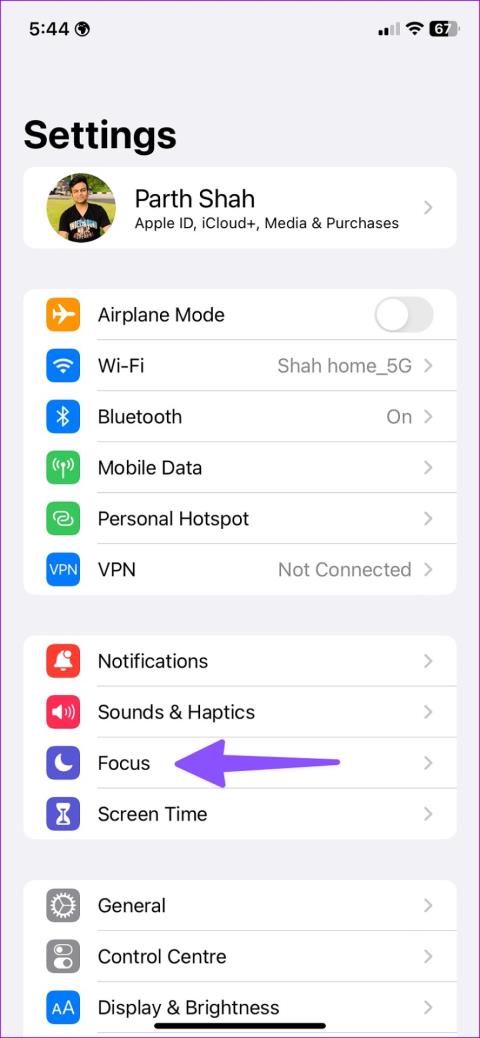
Tryb Nie przeszkadzać (DND) przydaje się, jeśli chcesz usunąć wszystkie elementy rozpraszające uwagę z telefonu. Niezależnie od tego, czy jesteś na spotkaniu, czy oglądasz film w kinie, możesz włączyć tryb DND w swoim telefonie, aby nie przeszkadzać sobie i innym. Czasami możesz otrzymywać powiadomienia nawet w aktywnym trybie DND. Oto dlaczego otrzymujesz powiadomienia, gdy tryb Nie przeszkadzać jest włączony.
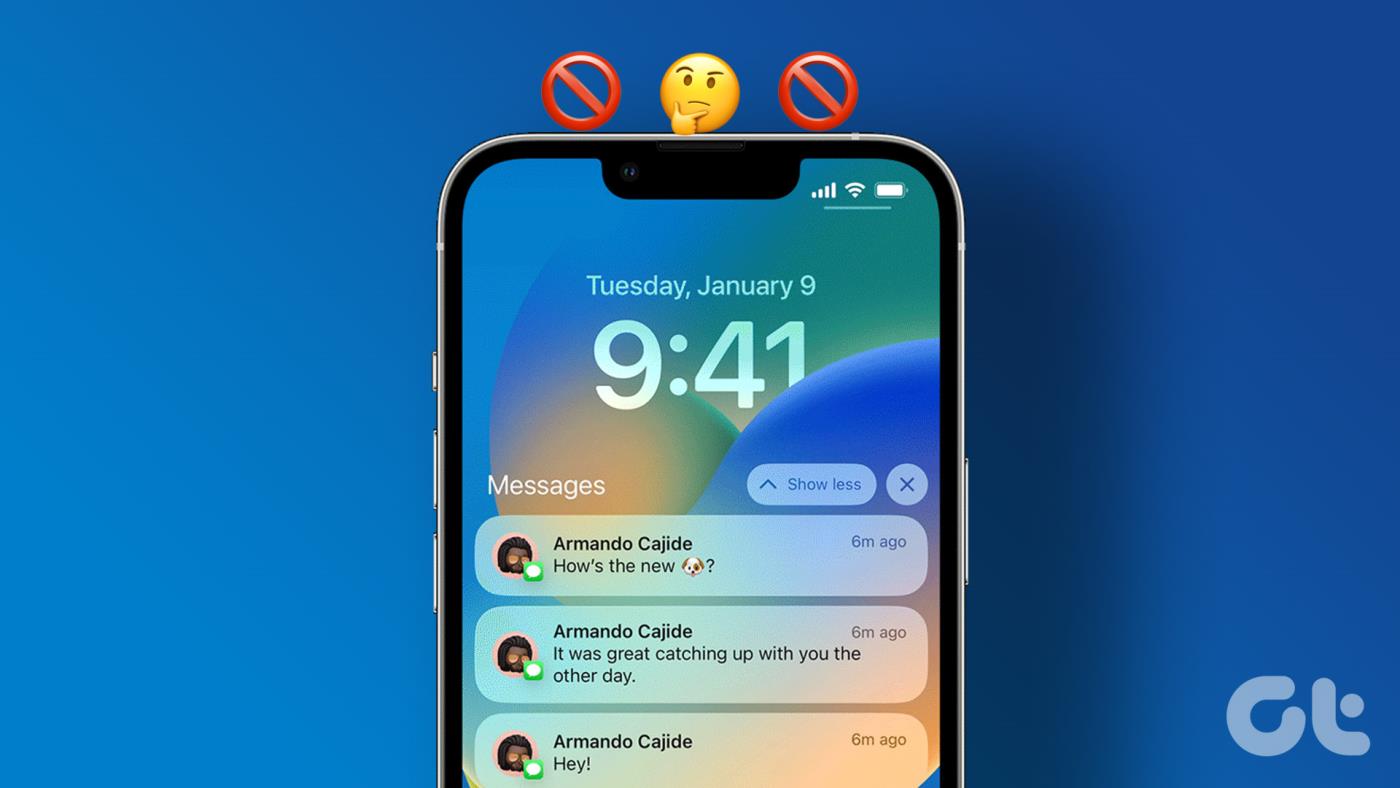
Masa powiadomień w godzinach pracy może mieć wpływ na Twoją produktywność. Zarówno Android, jak i iOS umożliwiają użytkownikom ustawianie wyjątków dla trybu DND. Możesz na przykład zrobić wyjątek dla aplikacji e-mail lub mediów społecznościowych w trybie DND i nadal otrzymywać od nich powiadomienia. Być może zapomniałeś o takich wyjątkach. Przeczytaj dalej, aby dowiedzieć się, jak zatrzymać powiadomienia aplikacji w trybie Nie przeszkadzać (DND).
iPhone'a
Apple ponownie wprowadziło opcję Nie przeszkadzać jako fokus na iPhonie . Możesz zezwolić aplikacjom na normalne działanie w trybie Fokus. Oto, jak możesz usunąć takie aplikacje z profilu Focus.
Krok 1: Otwórz Ustawienia na swoim iPhonie.
Krok 2: Wybierz Fokus.

Krok 3: Wybierz profil ostrości.
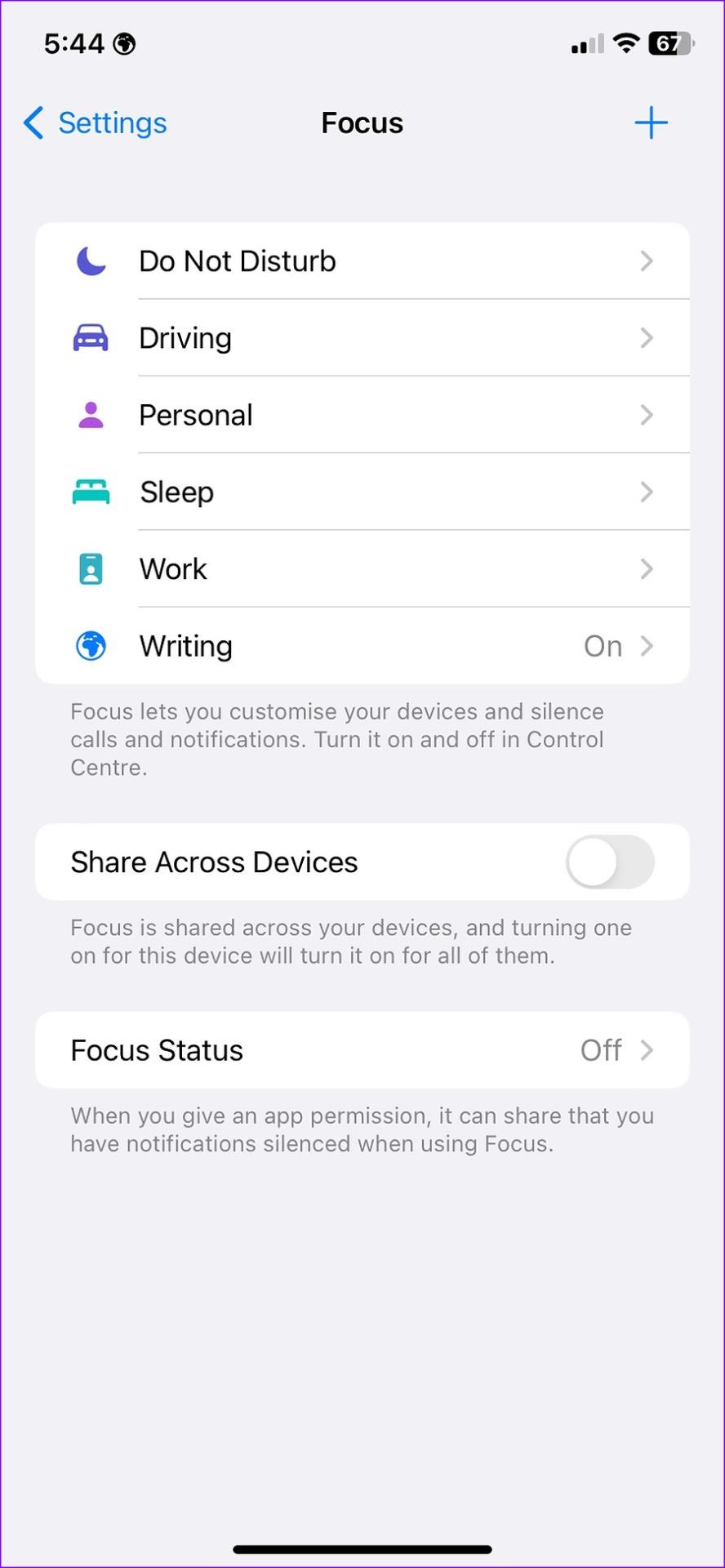
Krok 4: Kliknij „Aplikacje”.

Krok 5: Naciśnij ikonę „-” w aplikacji, aby usunąć ją z listy.
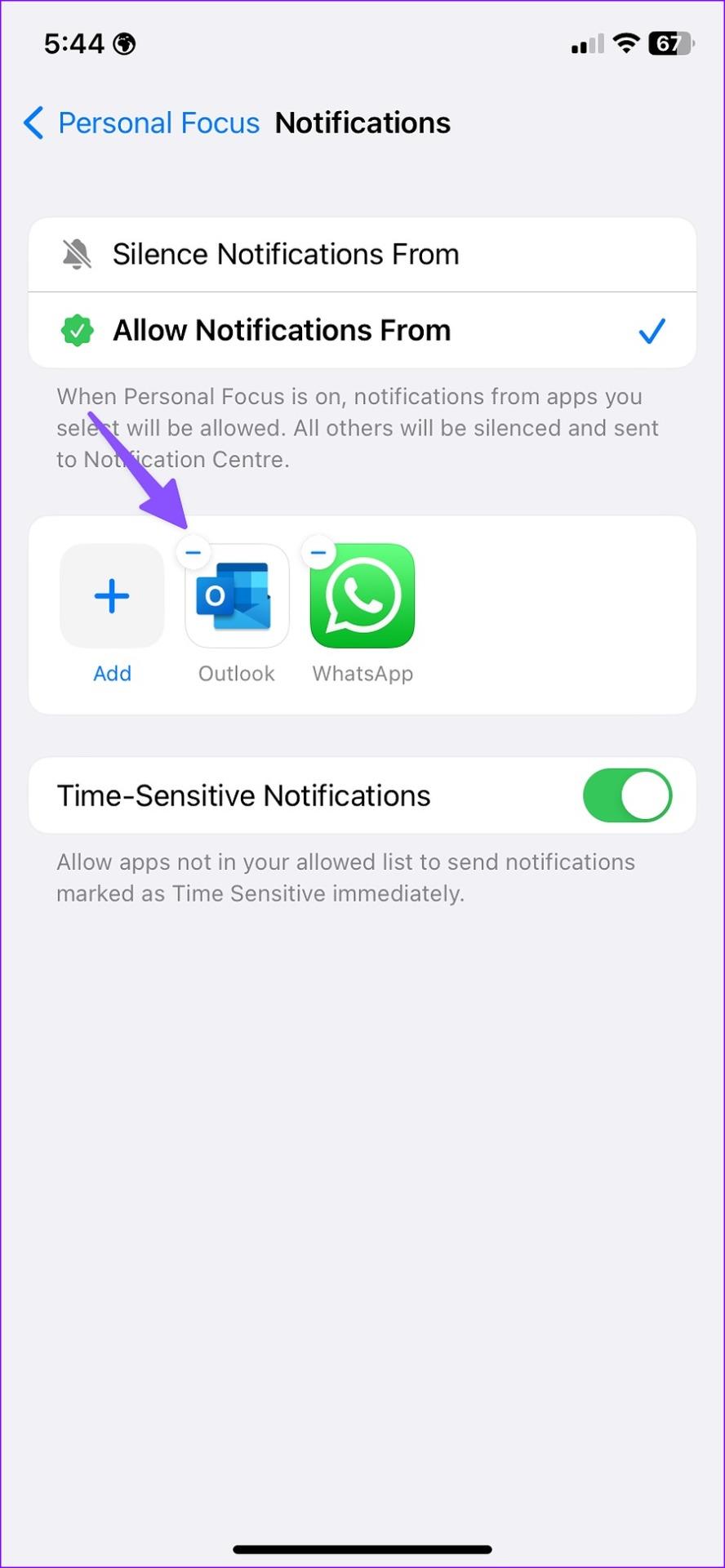
Usuń wszystkie aplikacje z Focusa, a nie będziesz już otrzymywać powiadomień, gdy ten konkretny profil Focus będzie aktywny.
Wyłącz powiadomienia zależne od czasu na iPhonie
System iOS wyśle powiadomienia oznaczone jako wrażliwe na czas do Twojego iPhone'a. Dzięki temu będziesz otrzymywać powiadomienia nawet z aplikacji, których nie ma na liście dozwolonych. Oto, jak możesz zatrzymać zachowanie na swoim iPhonie.
Krok 1: Uruchom Ustawienia na iPhonie.

Krok 2: Przejdź do opcji Fokus i wybierz profil ostrości, np. Nie przeszkadzać (sprawdź powyższe kroki).

Krok 3: Wybierz menu Aplikacje.

Krok 4: Wyłącz przełącznik „Powiadomienia zależne od czasu”.
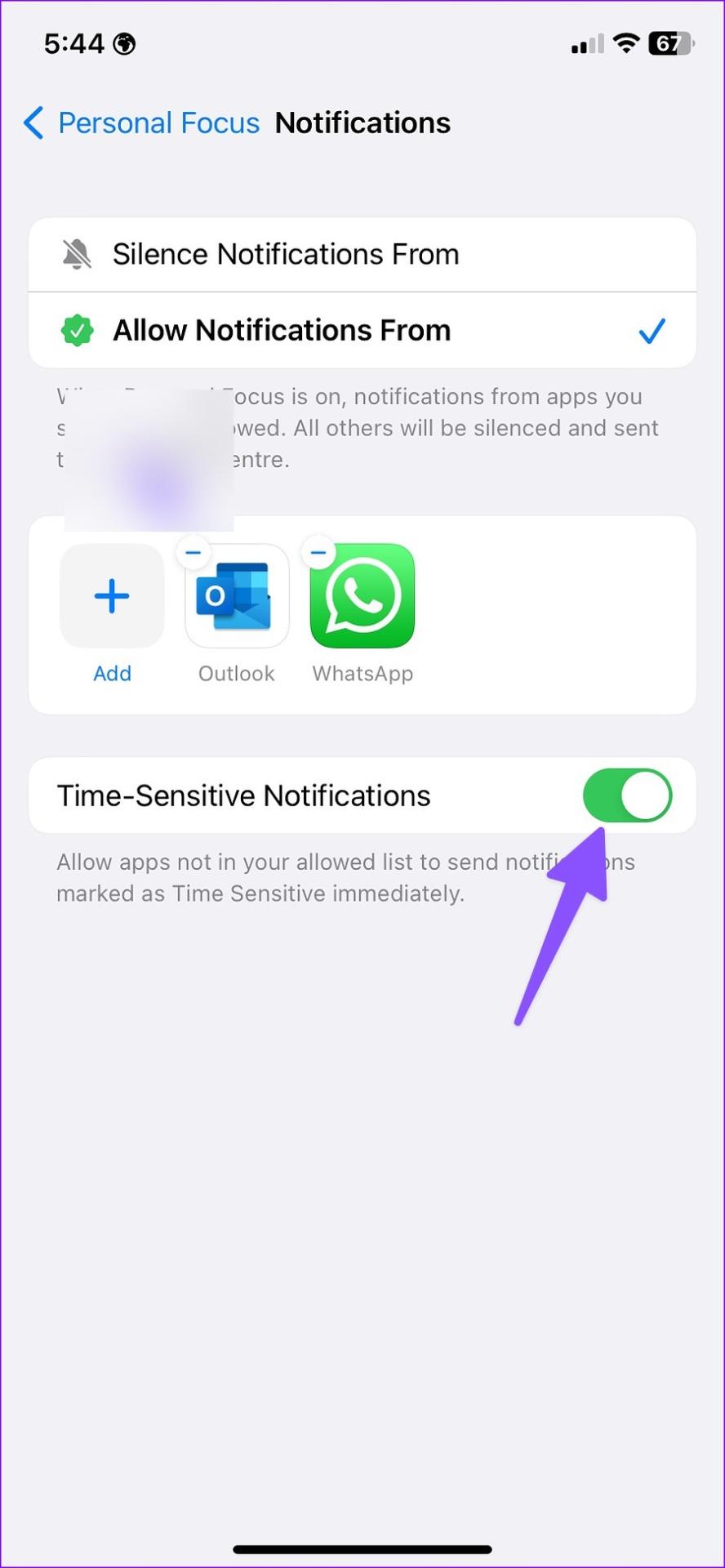
Wyłącz Wiadomości od dozwolonych kontaktów
Jeśli zezwolisz określonym kontaktom na tryb DND, będziesz otrzymywać od nich połączenia i wiadomości. Wykonaj poniższe kroki, aby usunąć nieistotne kontakty.
Krok 1: Otwórz Ustawienia na iPhonie i przejdź do Fokusu.


Krok 2: Wybierz profil ostrości.
Krok 3: Kliknij „Osoby”.
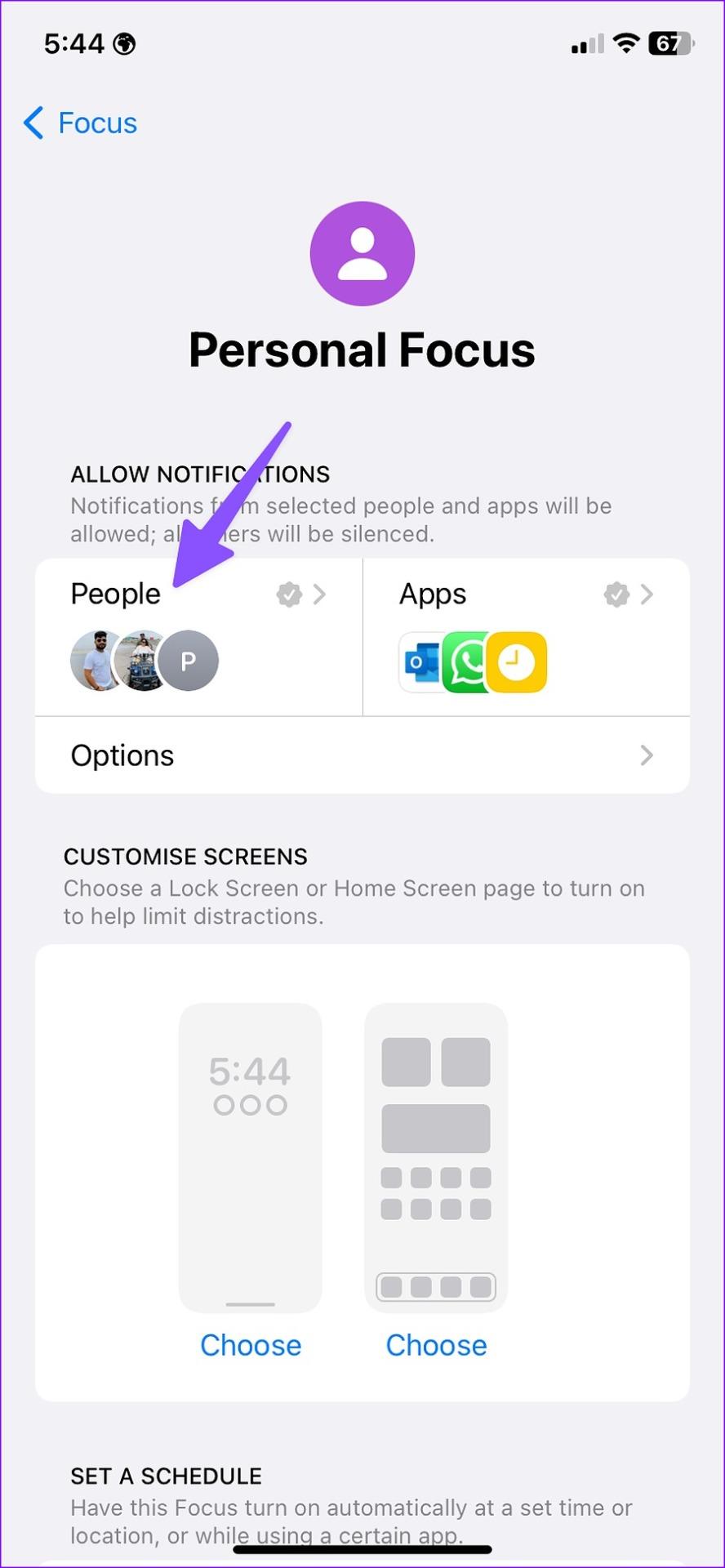
Krok 4: Kliknij ikonę „-” nad osobami, które chcesz usunąć.
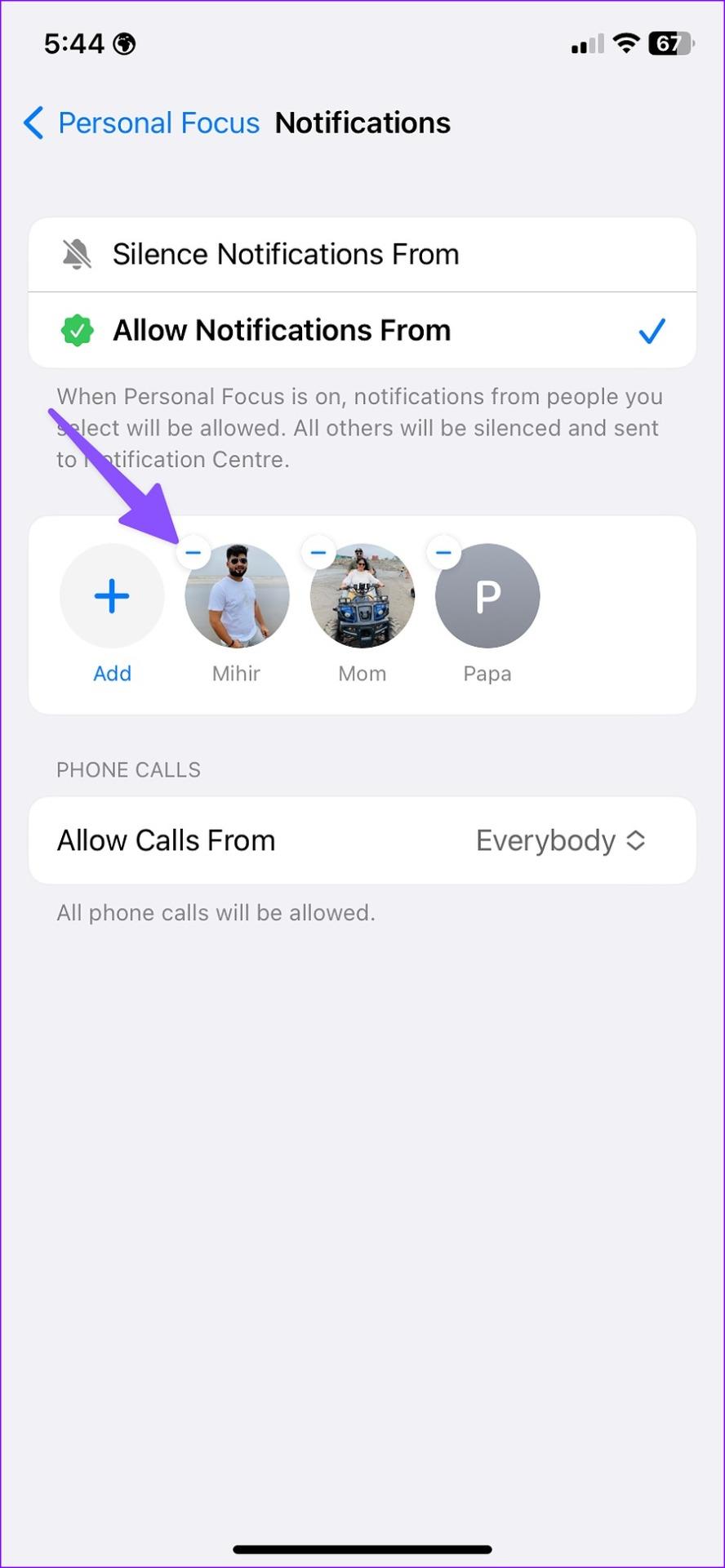
Możesz zezwolić na połączenia tylko z wybranymi kontaktami.
Nie wyłączaj funkcji DND na innych urządzeniach Apple
Focus jest istotną częścią ekosystemu Apple. Kiedy wyłączysz Fokus na iPadzie lub Macu, system wyłączy to samo na Twoim iPhonie. Z powodu takiego zachowania możesz zacząć otrzymywać powiadomienia ze swojego iPhone'a. Możesz wyłączyć przełącznik „Udostępnij na różnych urządzeniach”, aby stan skupienia Twojego iPhone'a pozostał niezmieniony.
Krok 1: Otwórz Ustawienia na iPhonie i przejdź do Fokusu.
Krok 2: Wyłącz przełącznik Udostępnij na urządzeniach.
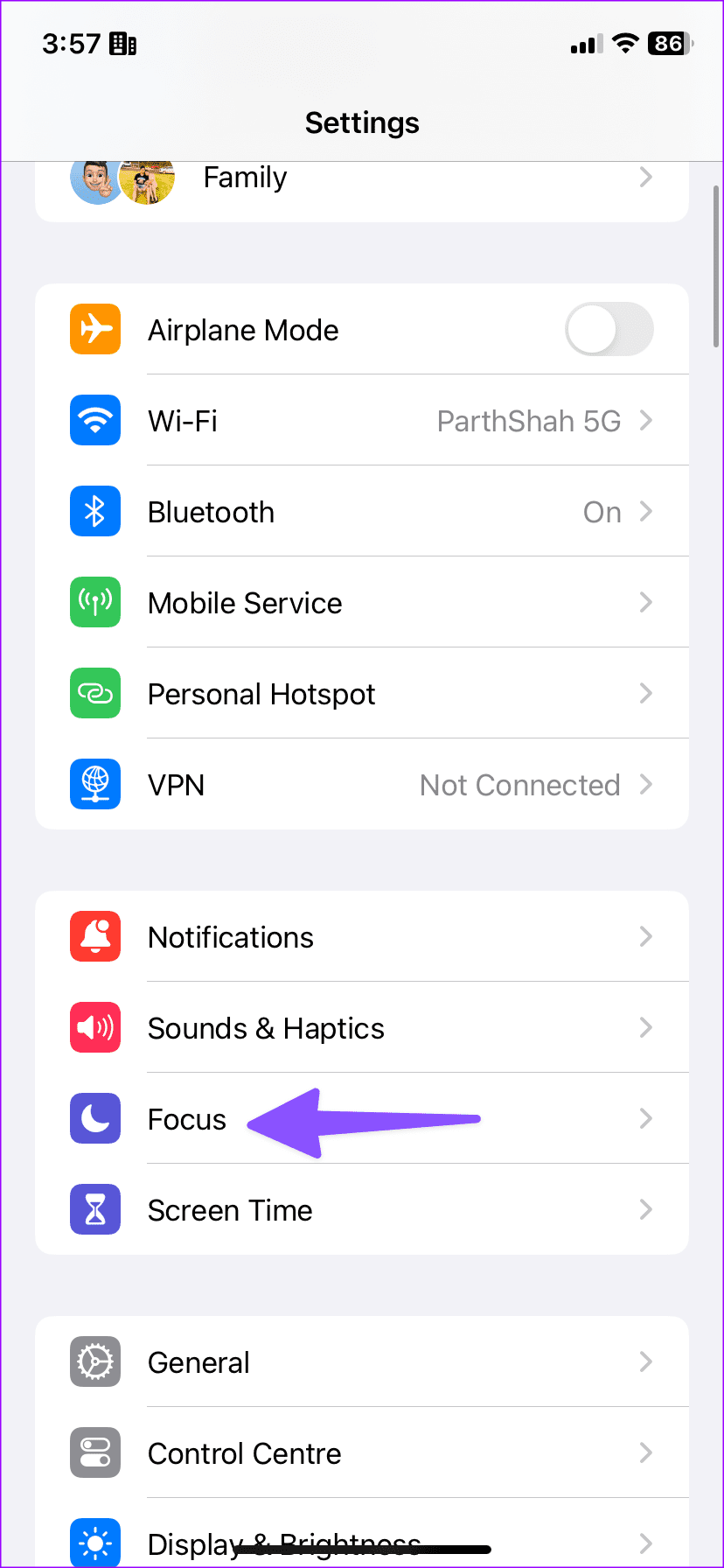
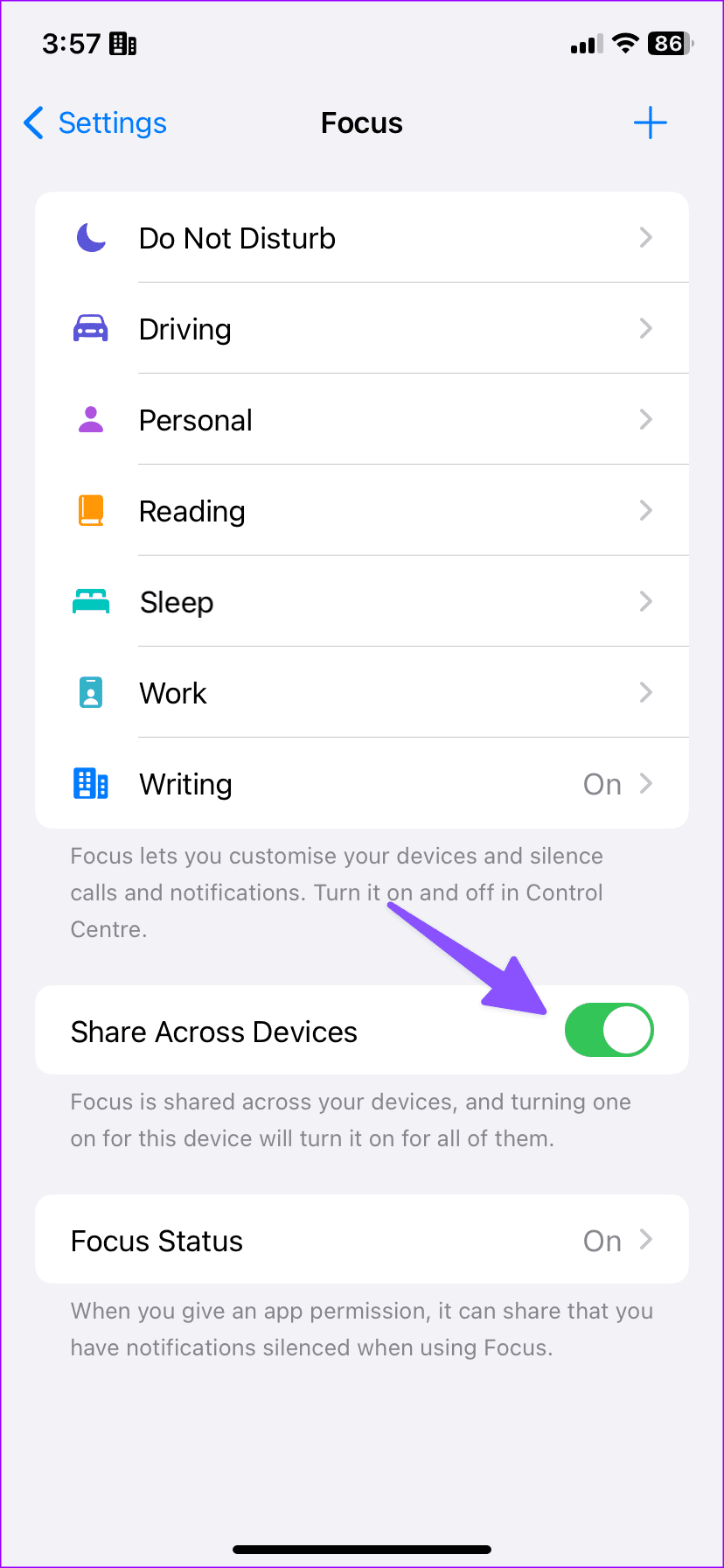
Telefony Samsung Galaxy
Czy otrzymujesz SMS-y w trybie Nie przeszkadzać na telefonach Samsung Galaxy? Musisz sprawdzić i usunąć wyjątki od DND i trybów. Oto jak.
Krok 1: Otwórz Ustawienia w telefonie Samsung Galaxy.
Krok 2: Przewiń do Powiadomień i wybierz Nie przeszkadzać.
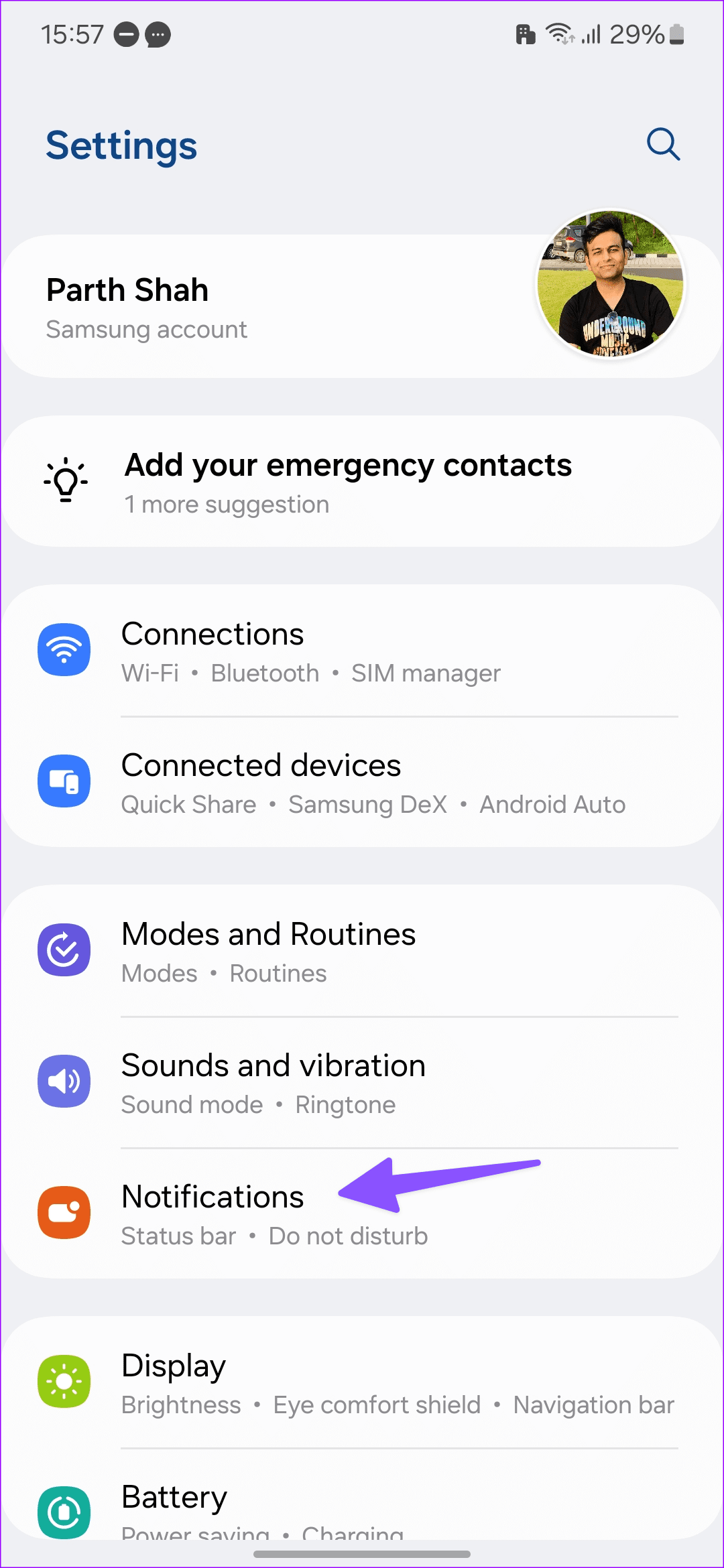
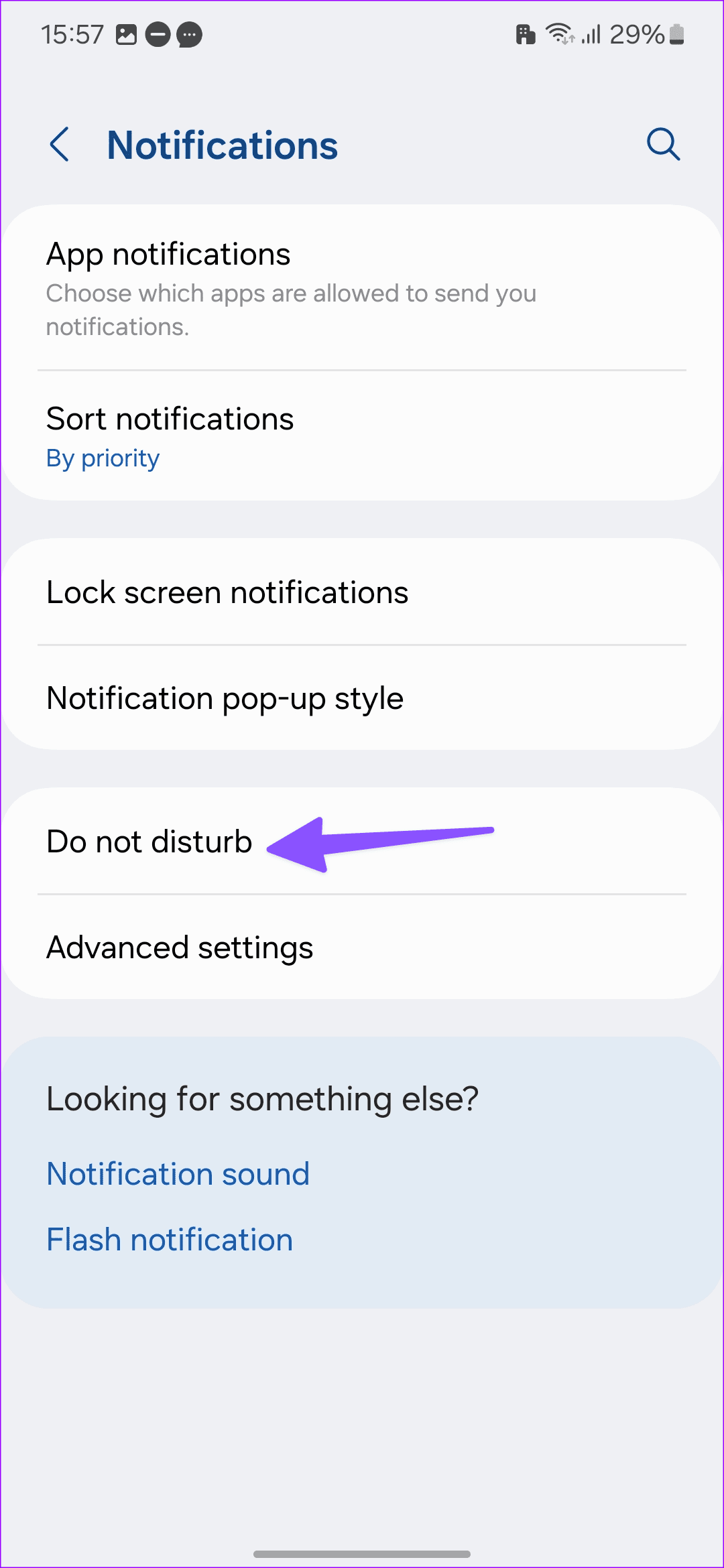
Krok 3: Stuknij Powiadomienia aplikacji w obszarze Dozwolone w trybie Nie przeszkadzać.
Krok 4: Usuń niepotrzebne aplikacje i przestań otrzymywać SMS-y w trybie „Nie przeszkadzaj”.
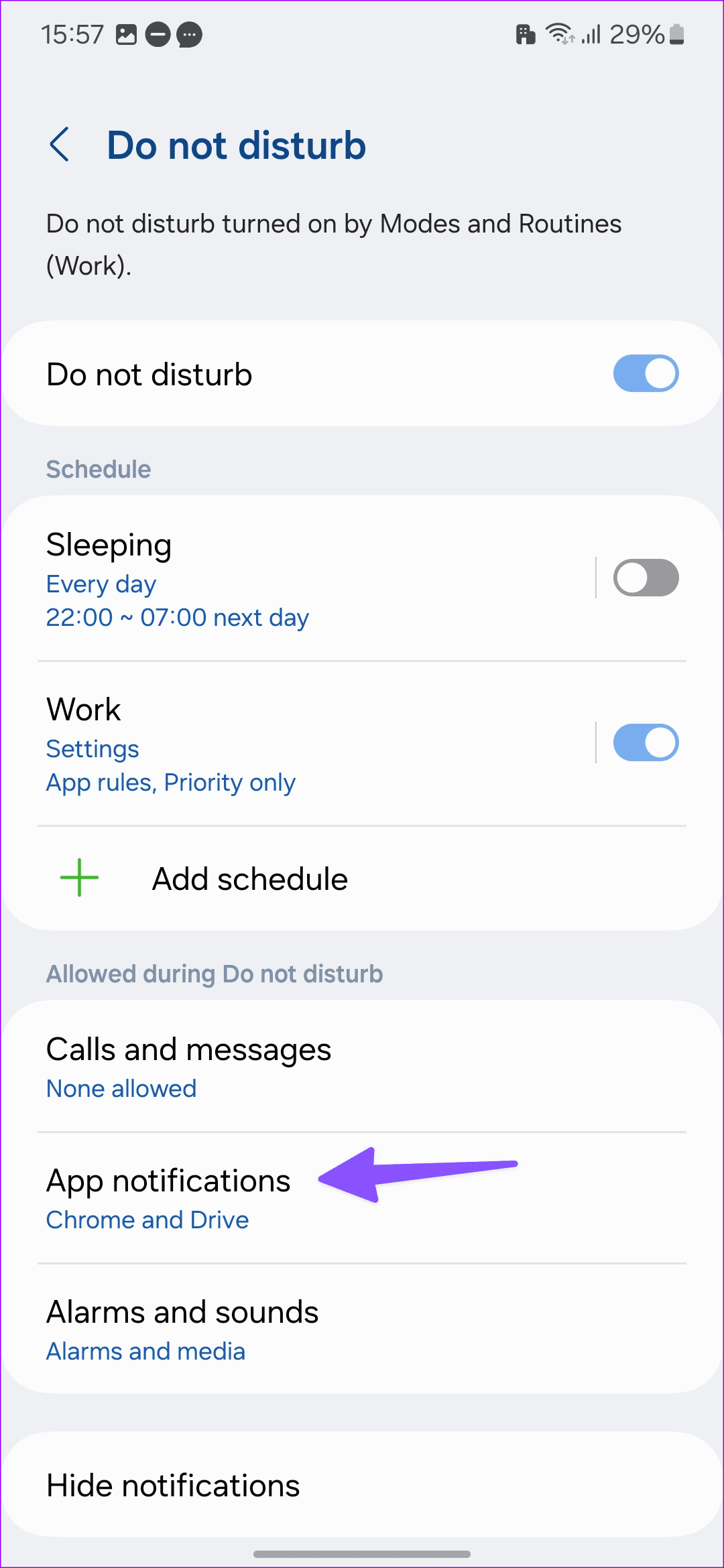
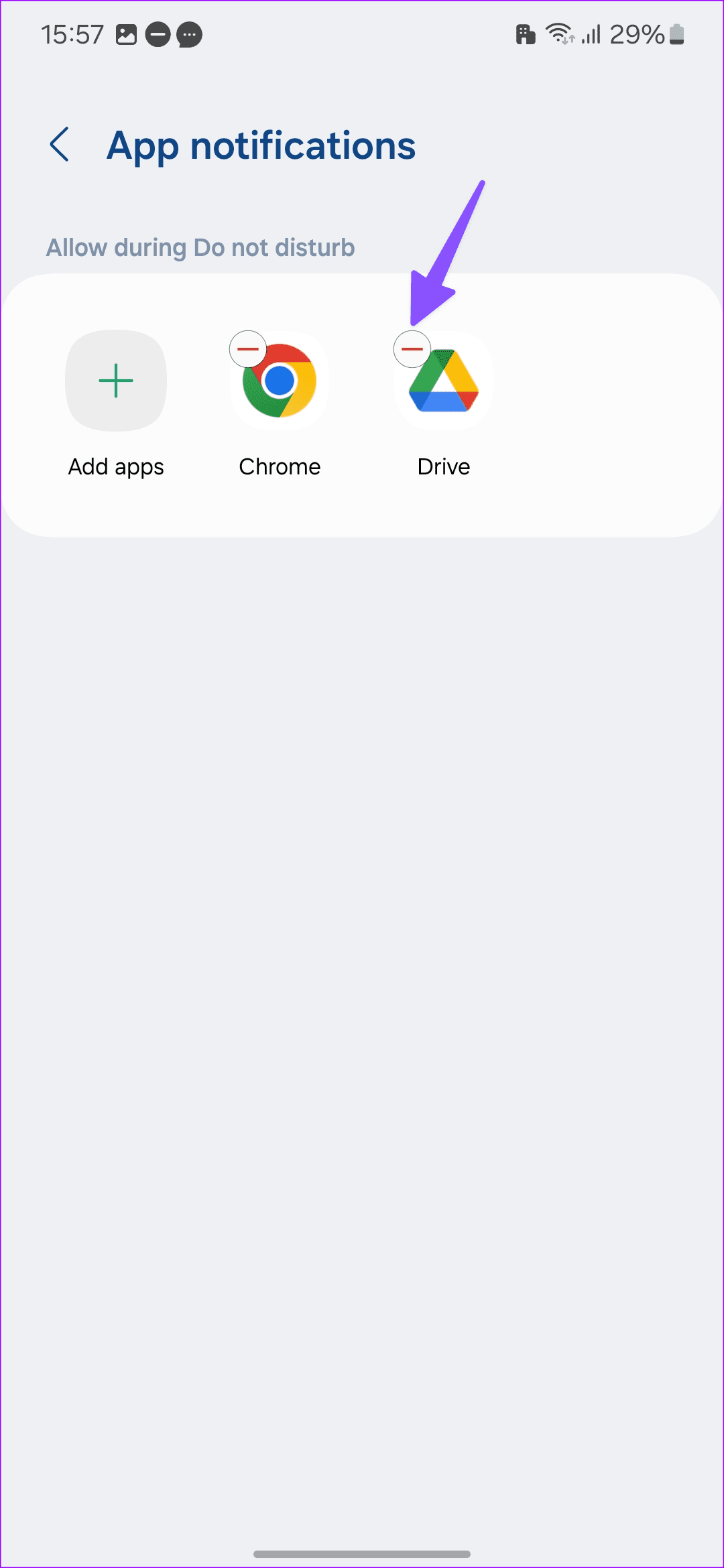
Podobnie jak Fosus na iPhonie, Samsung oferuje różne tryby umożliwiające dostosowanie działania DND. Możesz na przykład włączyć tryby pracy, snu, jazdy, ćwiczeń i inne o określonych porach lub podczas otwierania aplikacji na telefonie Samsung. Jeśli zezwoliłeś na wyjątki aplikacji w takim trybie, wykonaj poniższe czynności, aby je usunąć.
Krok 1: Uruchom Ustawienia i otwórz Tryby i Procedury.
Krok 2: Wybierz tryb, którego często używasz.

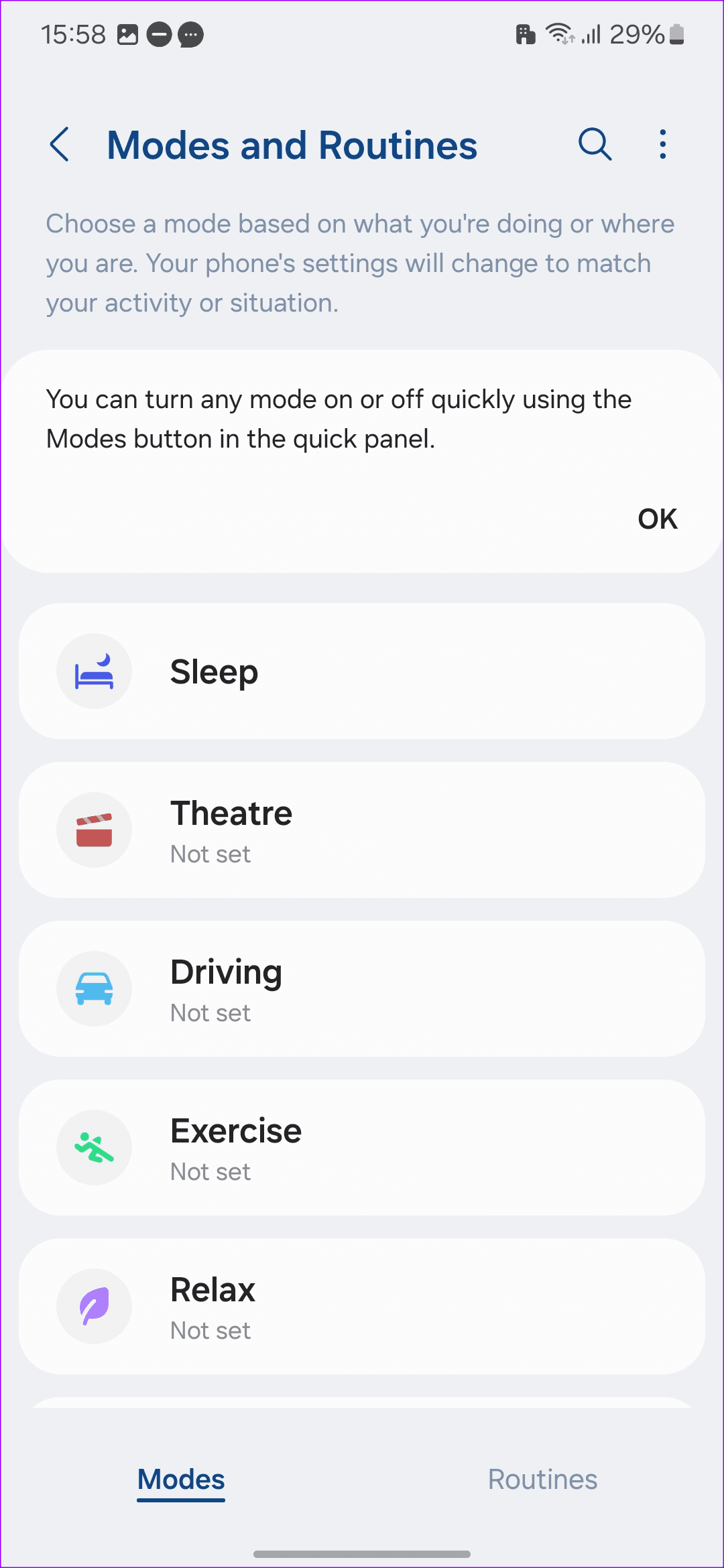
Krok 3: Kliknij Nie przeszkadzać. Wybierz to samo z poniższego menu.
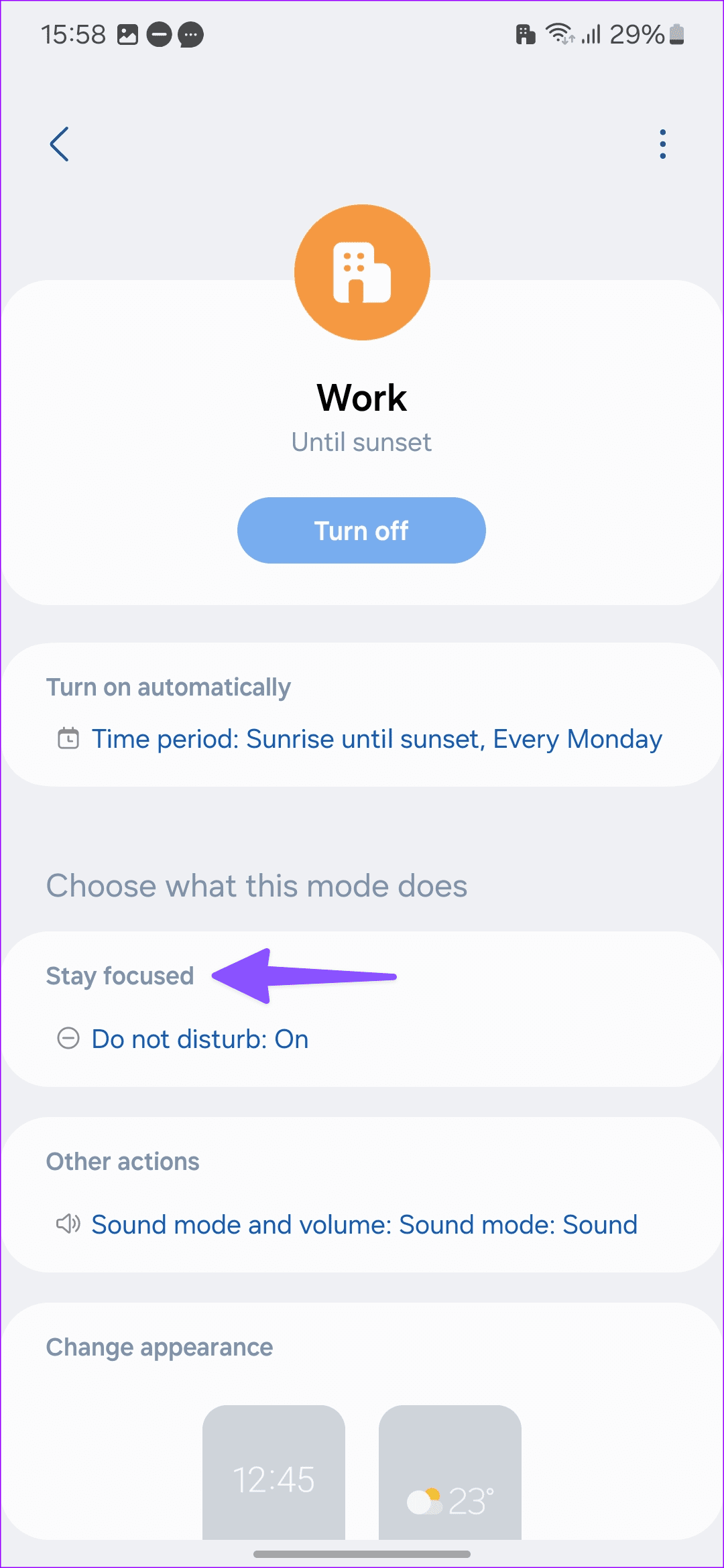
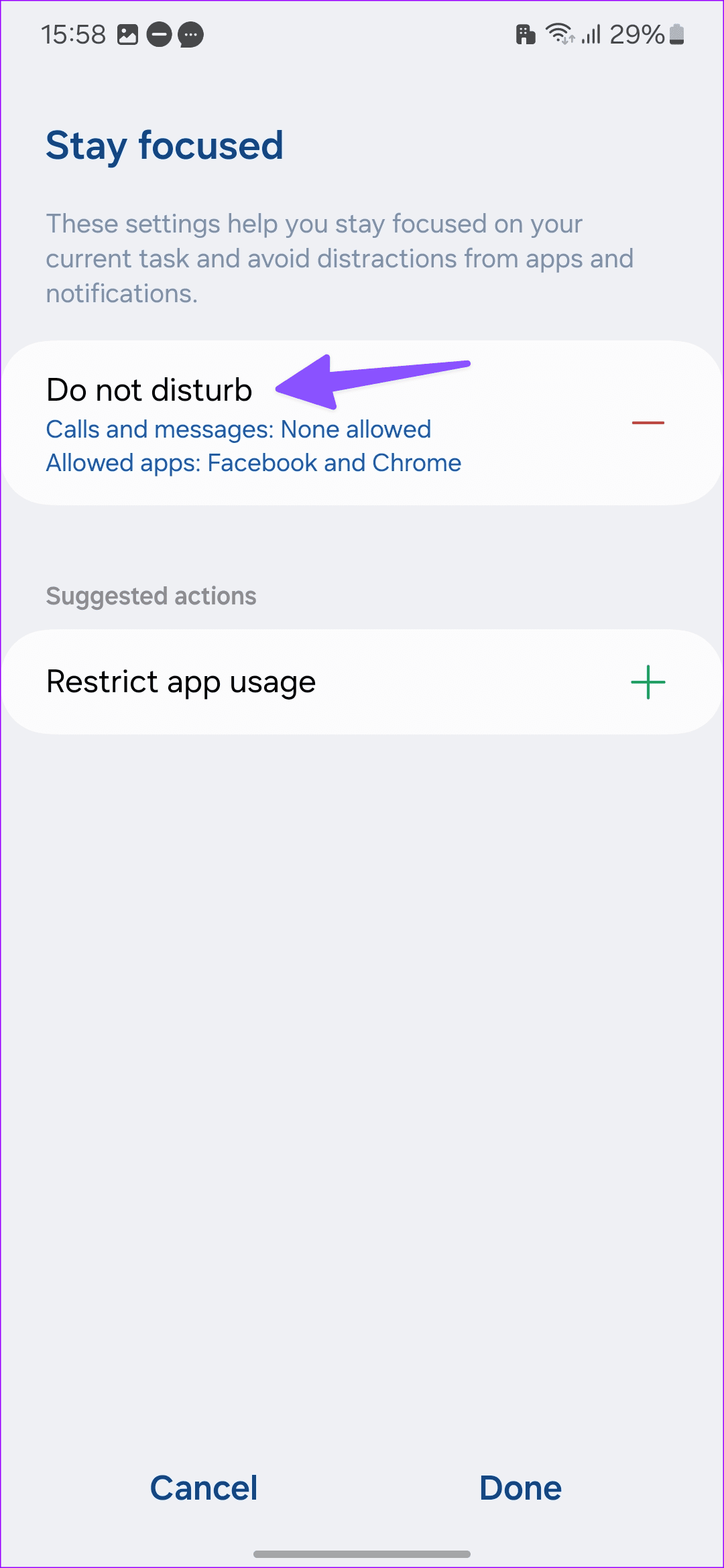
Krok 4: i dotknij Powiadomienia aplikacji. Usuń aplikacje, dotykając ikony –.
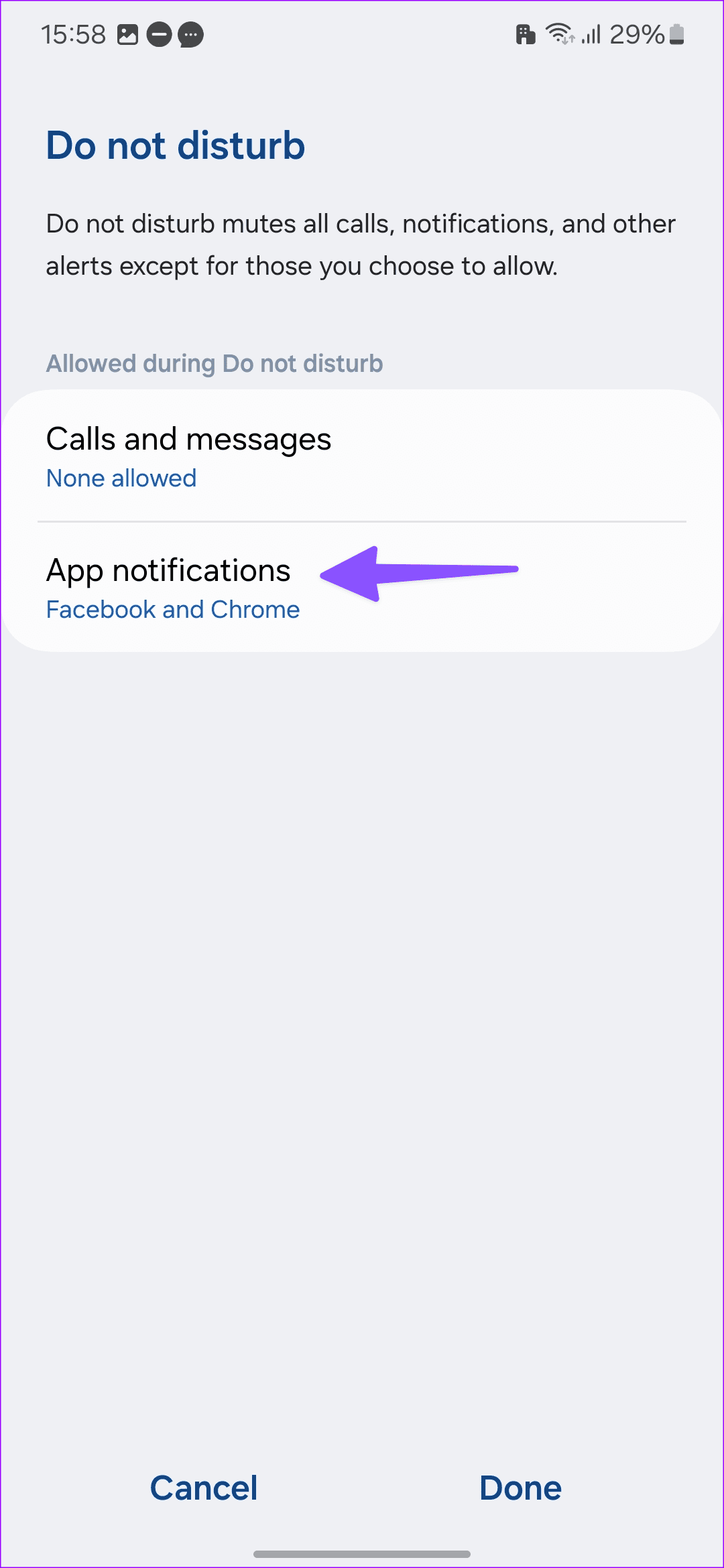
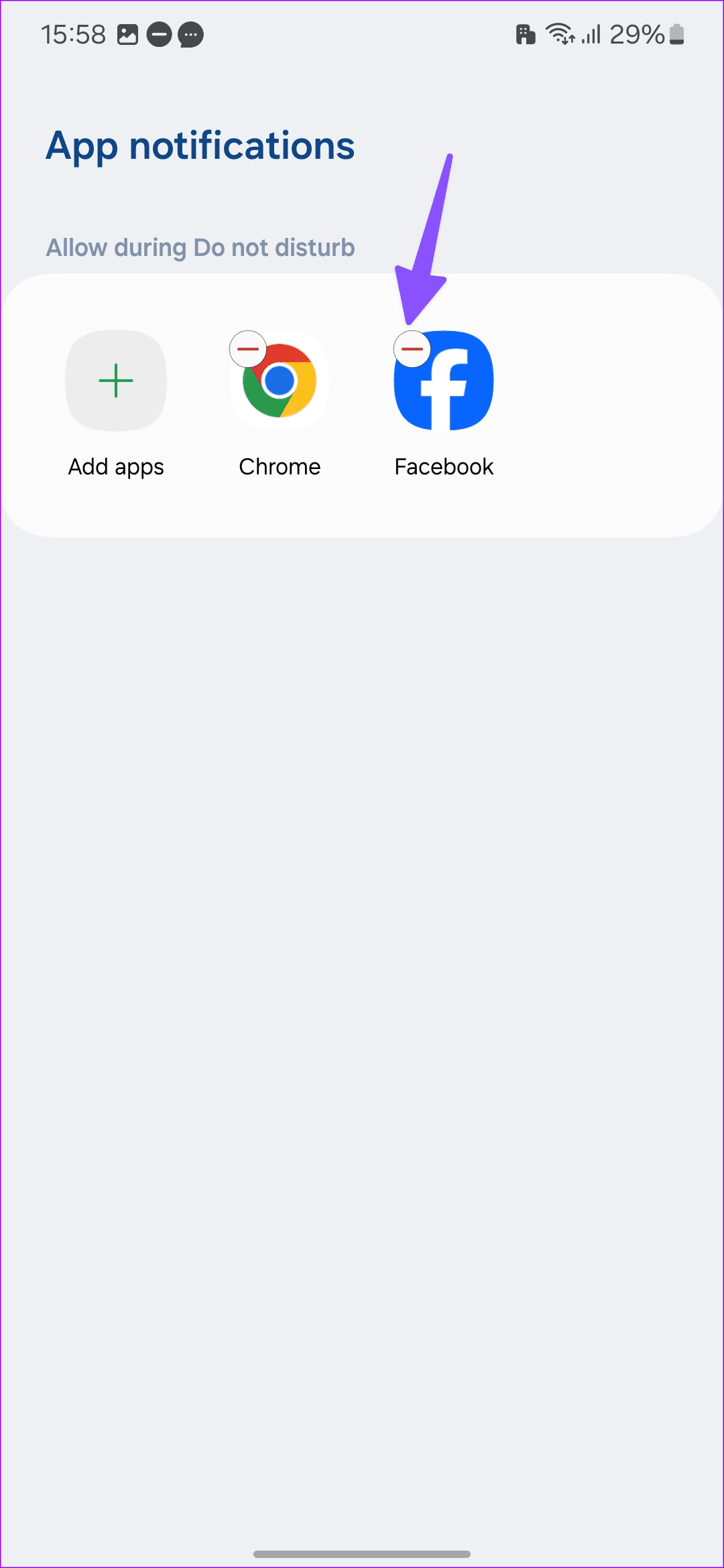
Odtąd powiadomienia nie będą przychodzić przez DND.
Wyłącz bezprzewodowe alerty alarmowe
Chociaż nie zalecamy wyłączania alertów awaryjnych, możesz je wyłączyć, jeśli często otrzymujesz powiadomienia o ekstremalnych i poważnych zagrożeniach. Oto, co musisz zrobić.
Krok 1: Uruchom Ustawienia i przejdź do Powiadomień.
Krok 2: Stuknij Ustawienia zaawansowane i stuknij Bezprzewodowe alerty alarmowe.
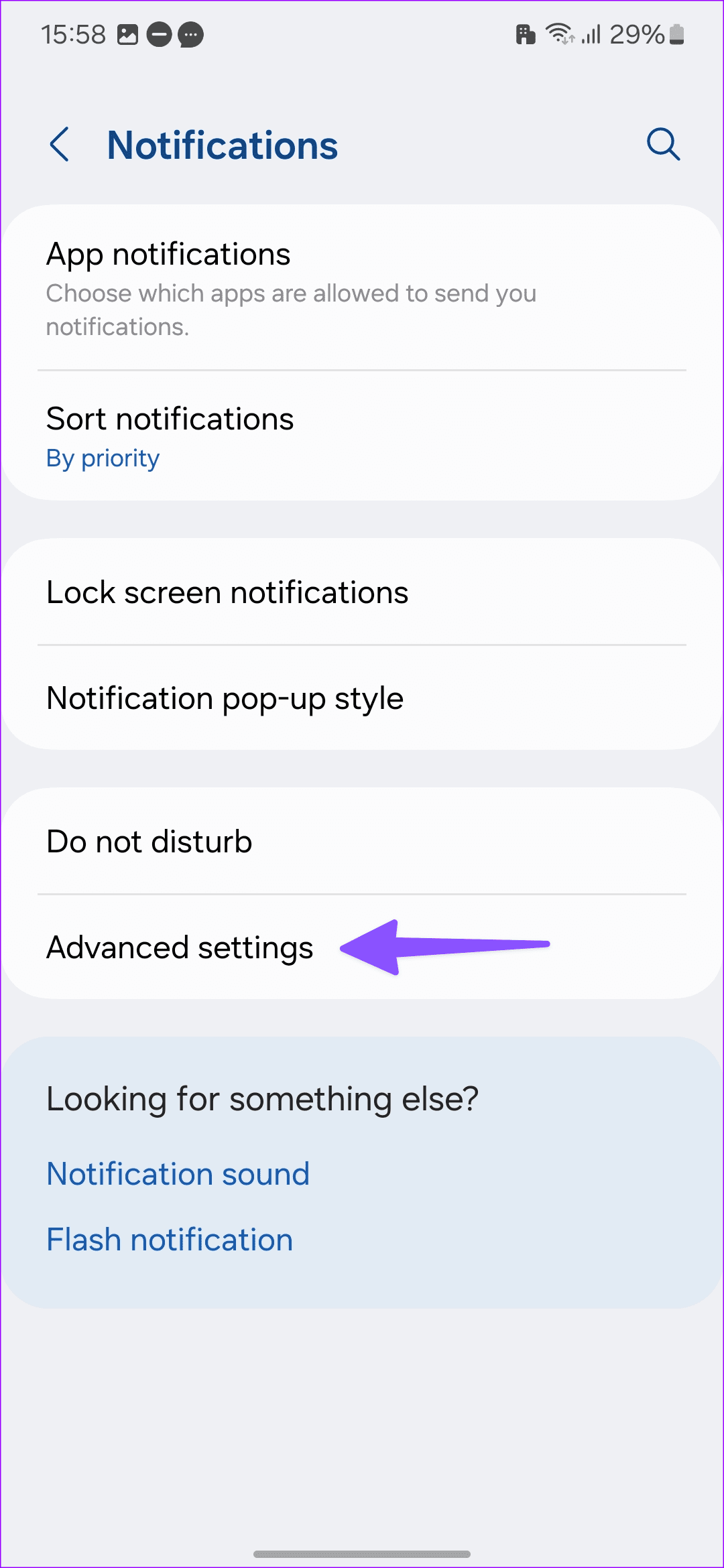
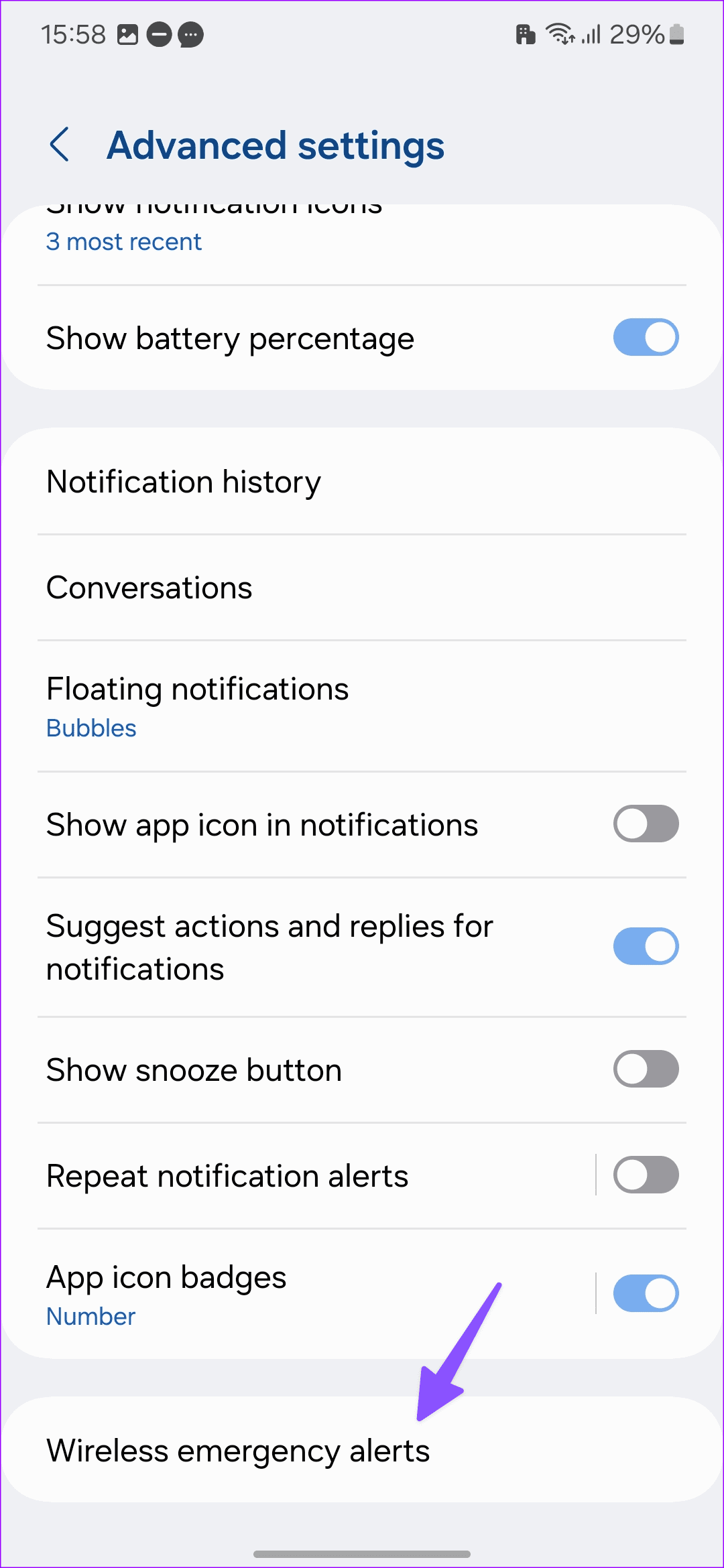
Krok 3: Wyłącz niepotrzebne przełączniki w następującym menu.
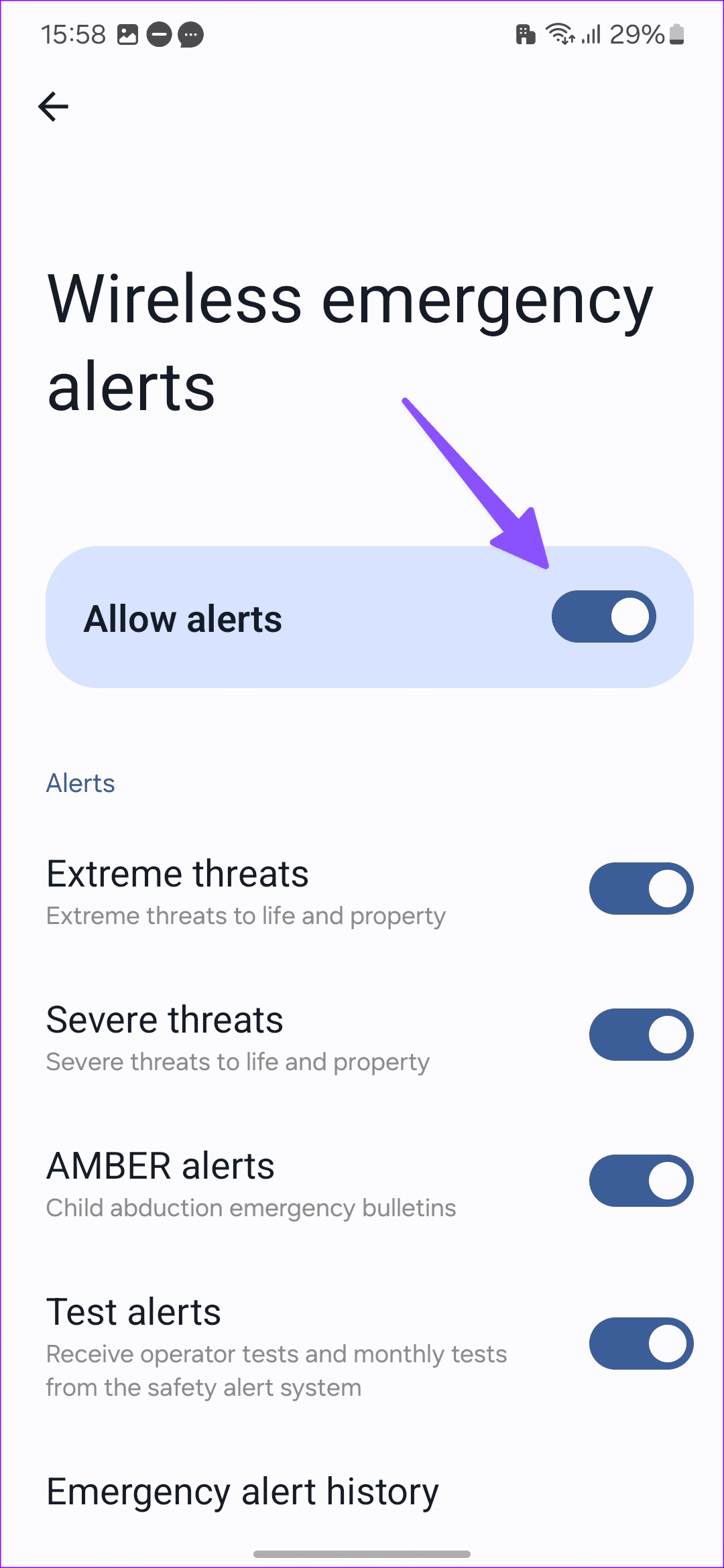
Telefony z Androidem
Wykonaj poniższe czynności, aby usunąć wyjątki aplikacji z funkcji Nie przeszkadzać w systemie Android.
Krok 1: Przesuń palcem w górę od ekranu głównego i otwórz menu szuflady aplikacji.
Krok 2: Znajdź aplikację Ustawienia z ikoną koła zębatego.
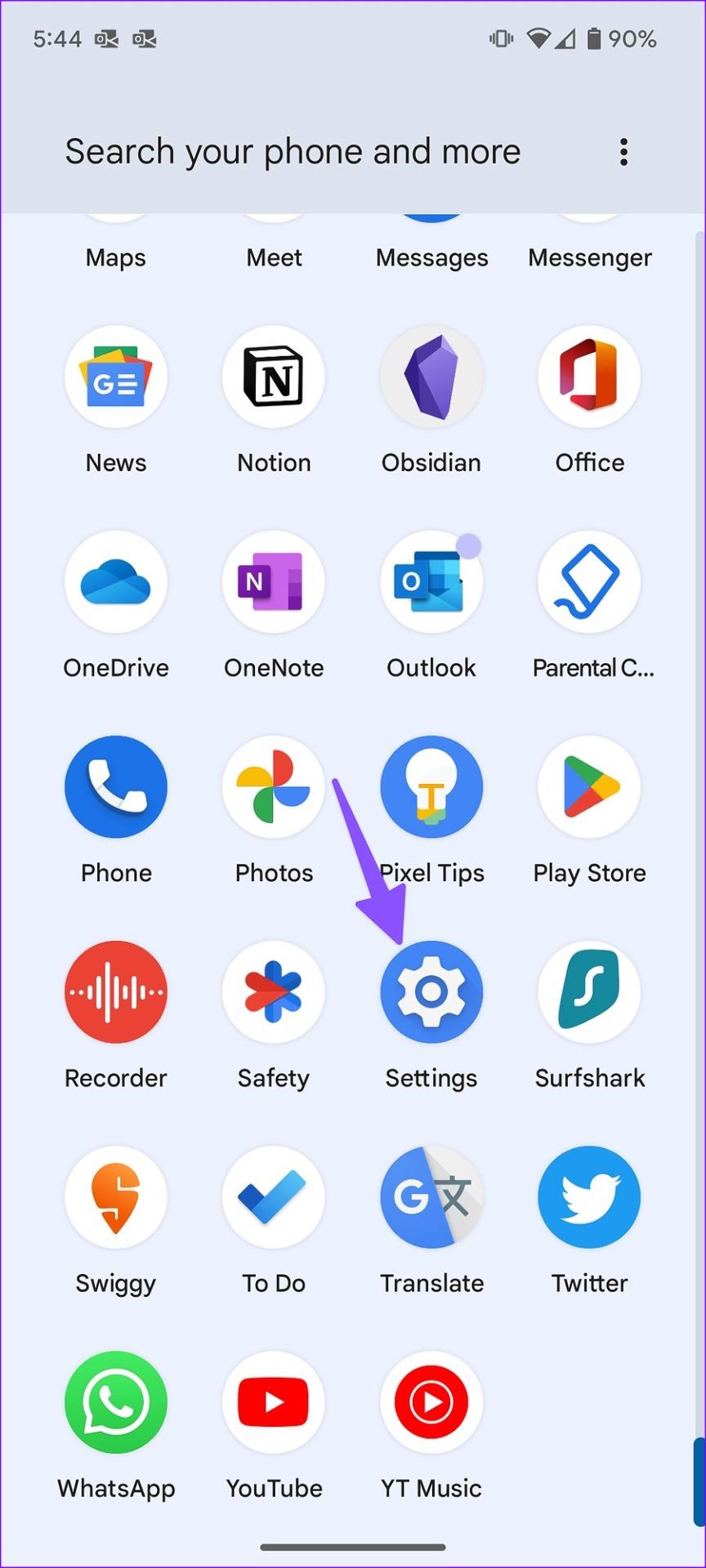
Krok 3: Wybierz „Powiadomienia”.
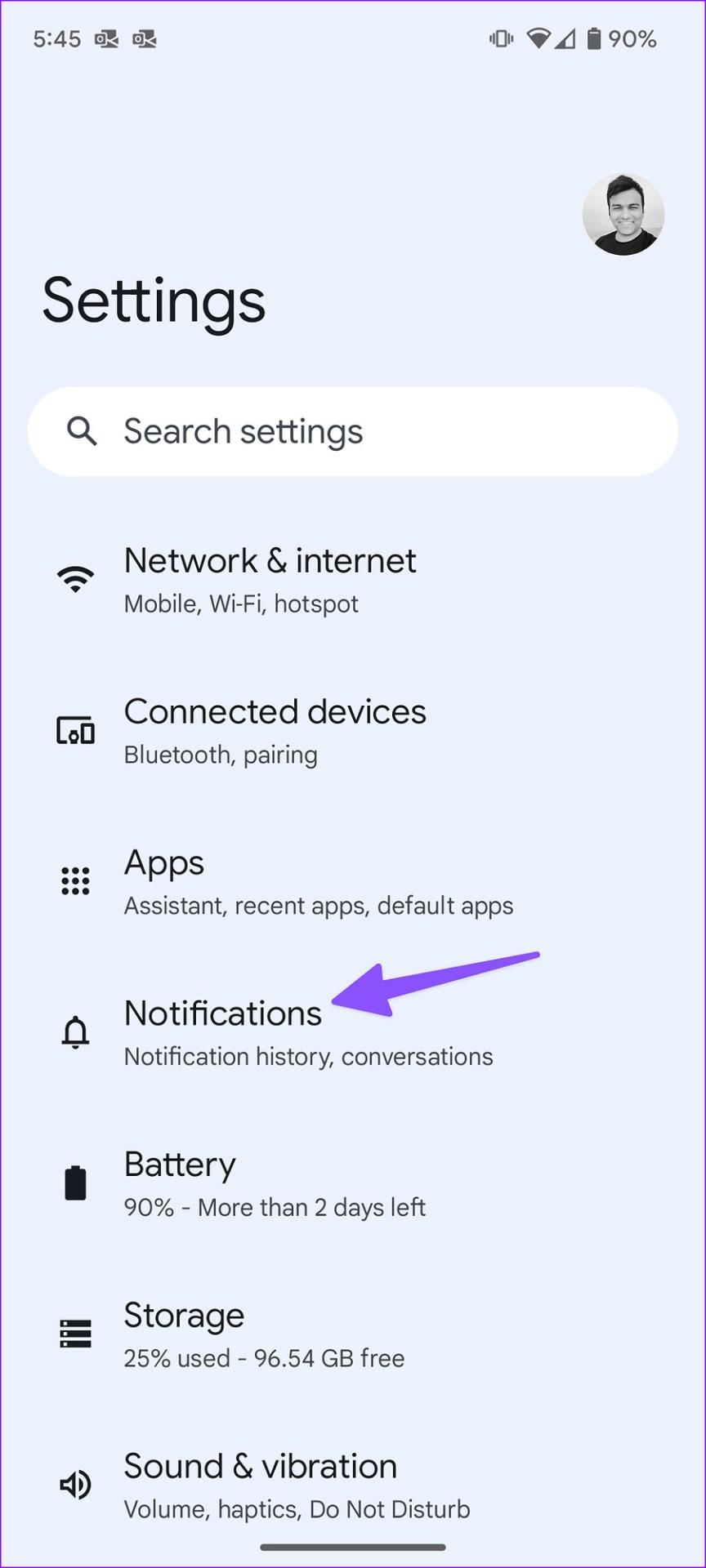
Krok 4: Stuknij opcję Nie przeszkadzać w menu Ogólne.

Krok 5: Wybierz „Aplikacje”.
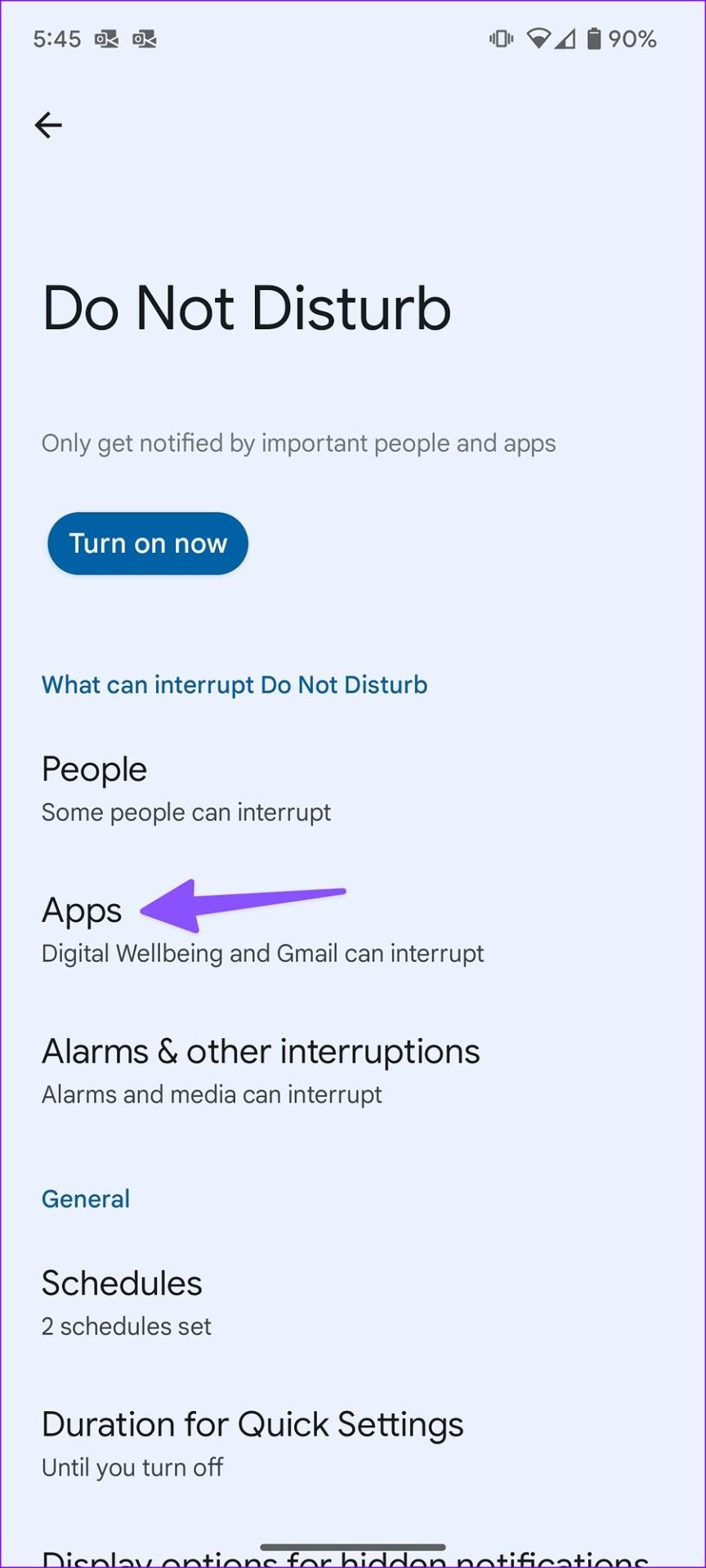
Krok 6: Sprawdź listę aplikacji, które mogą przeszkadzać w aktywnym trybie DND.
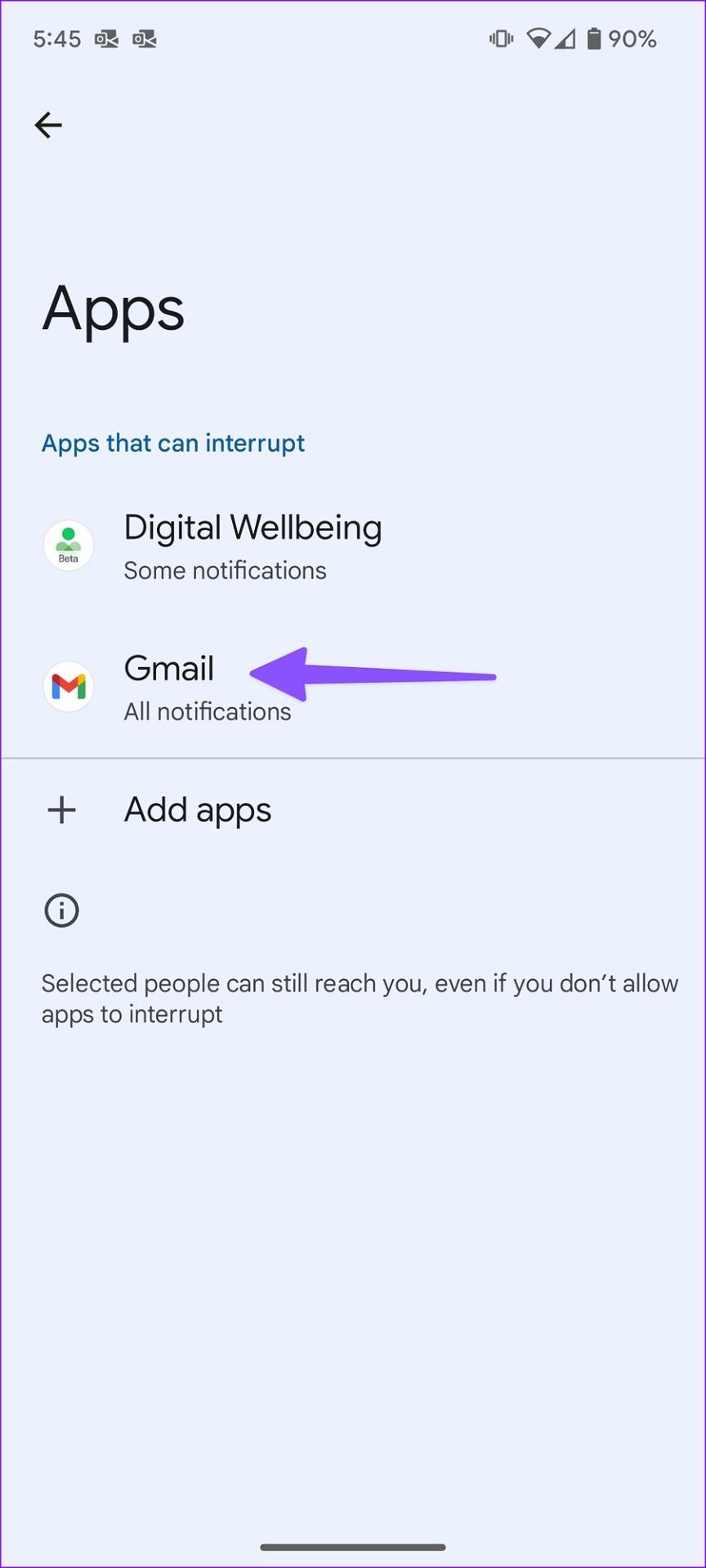
Krok 7: Otwórz aplikację i wyłącz wszystkie powiadomienia z poniższego menu.
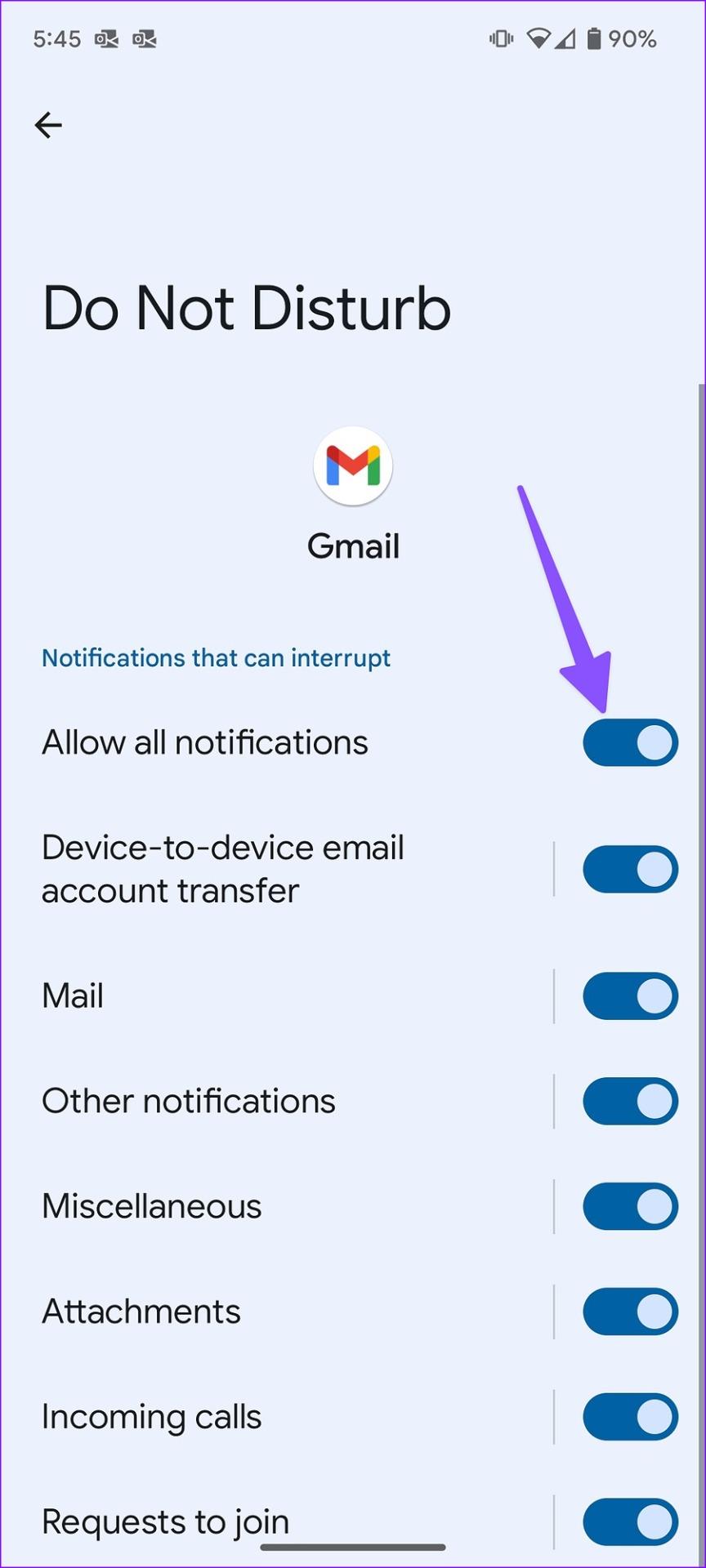
Wyłącz bezprzewodowe alerty alarmowe
Bezprzewodowe alerty alarmowe przezwyciężą tryb „nie przeszkadzać” na telefonie z Androidem. Oto, jak możesz wyłączyć takie alerty na Androidzie.
Krok 1: Otwórz powiadomienia w ustawieniach Androida (patrz kroki powyżej).
Krok 2: Wybierz „Bezprzewodowe alerty alarmowe”.
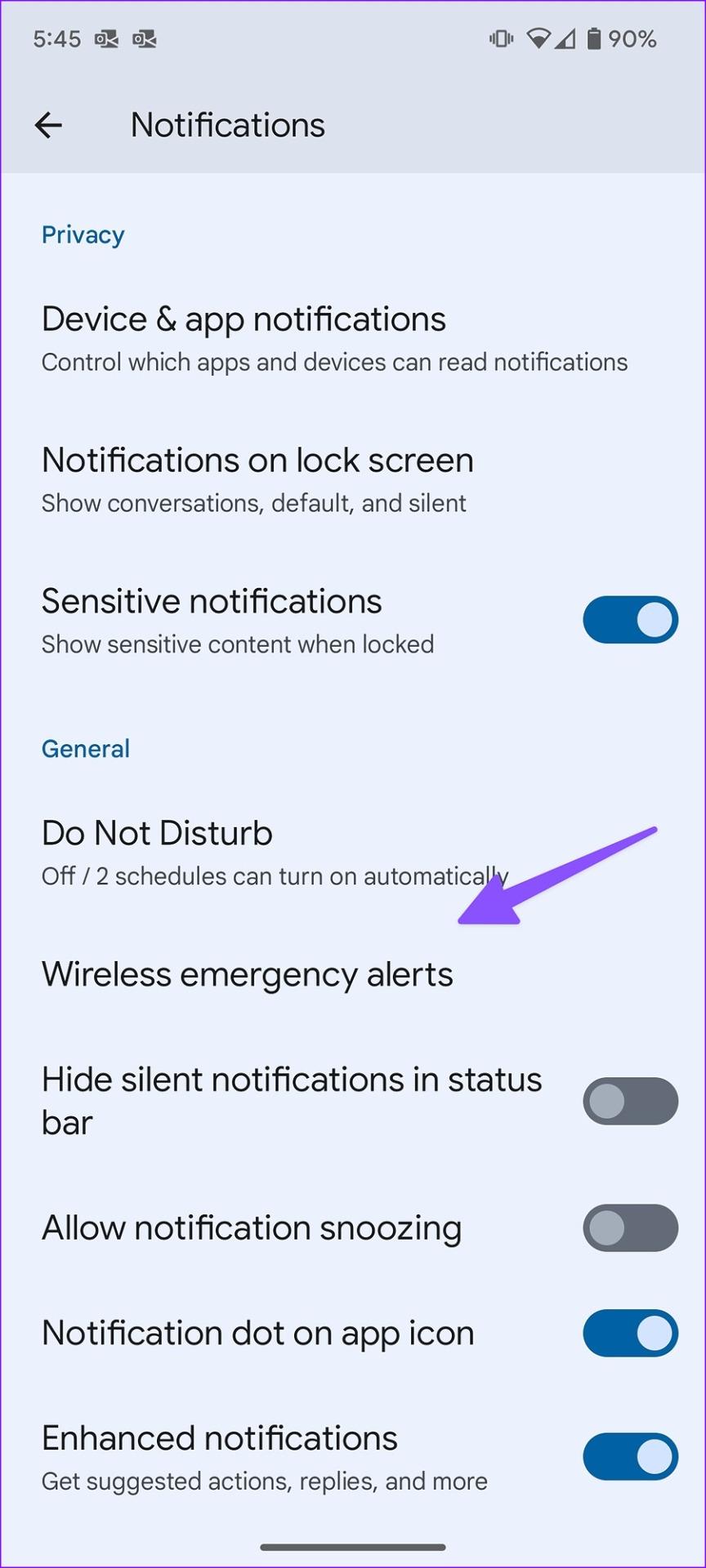
Krok 3: Wyłącz opcję „Zezwalaj na alerty” w następującym menu.
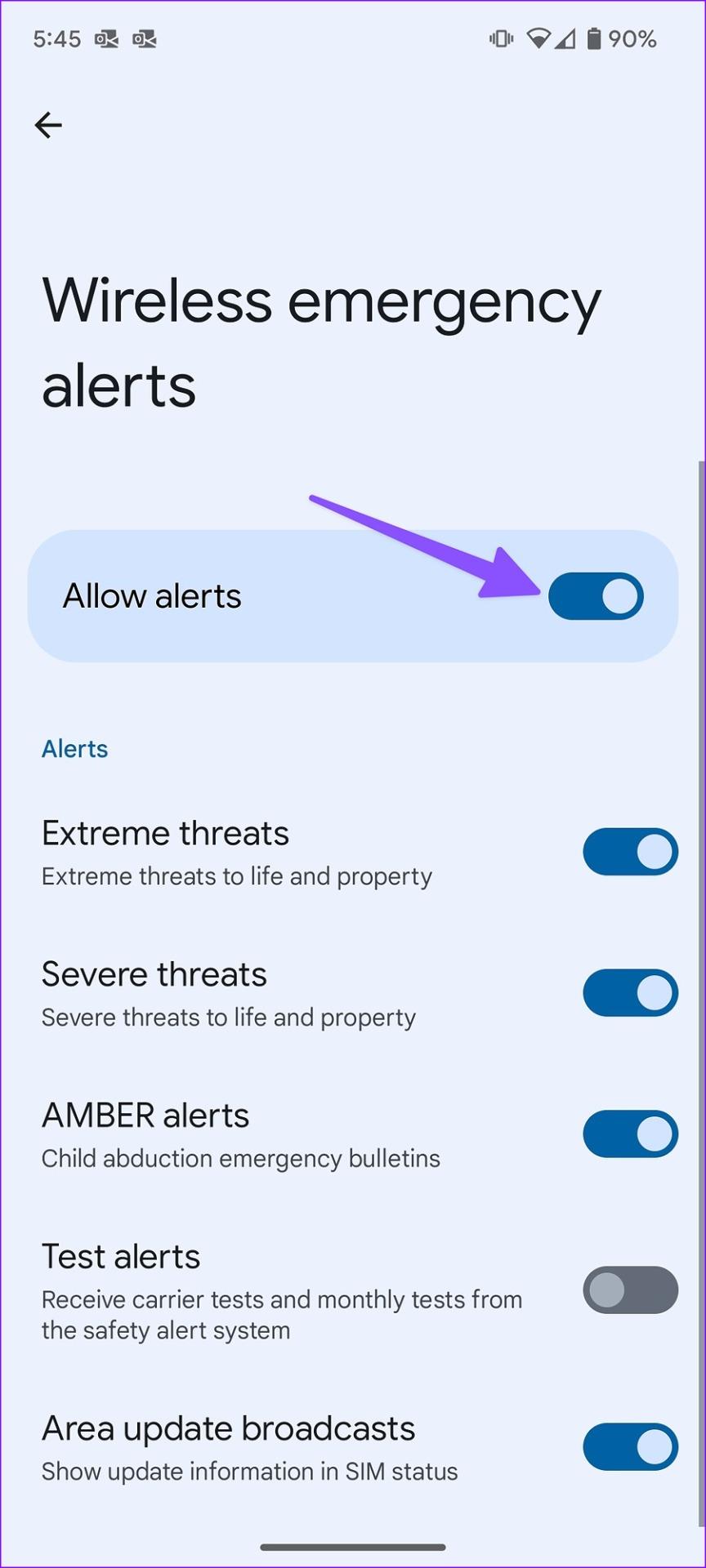
Wyłącz Wiadomości od określonych kontaktów
Jeśli zezwolisz na powiadomienia i połączenia od określonych kontaktów, będziesz nadal otrzymywać powiadomienia o wiadomościach, gdy funkcja Nie przeszkadzać będzie włączona. Wykonaj poniższe czynności, aby zapobiec przedostawaniu się takich kontaktów do centrum powiadomień na urządzeniu z systemem Android.
Krok 1: Otwórz Ustawienia na Androidzie (patrz kroki powyżej).
Krok 2: Wybierz „Powiadomienia”.
Krok 3: Przewiń do „Nie przeszkadzać”.

Krok 4: Wybierz „Ludzie”.
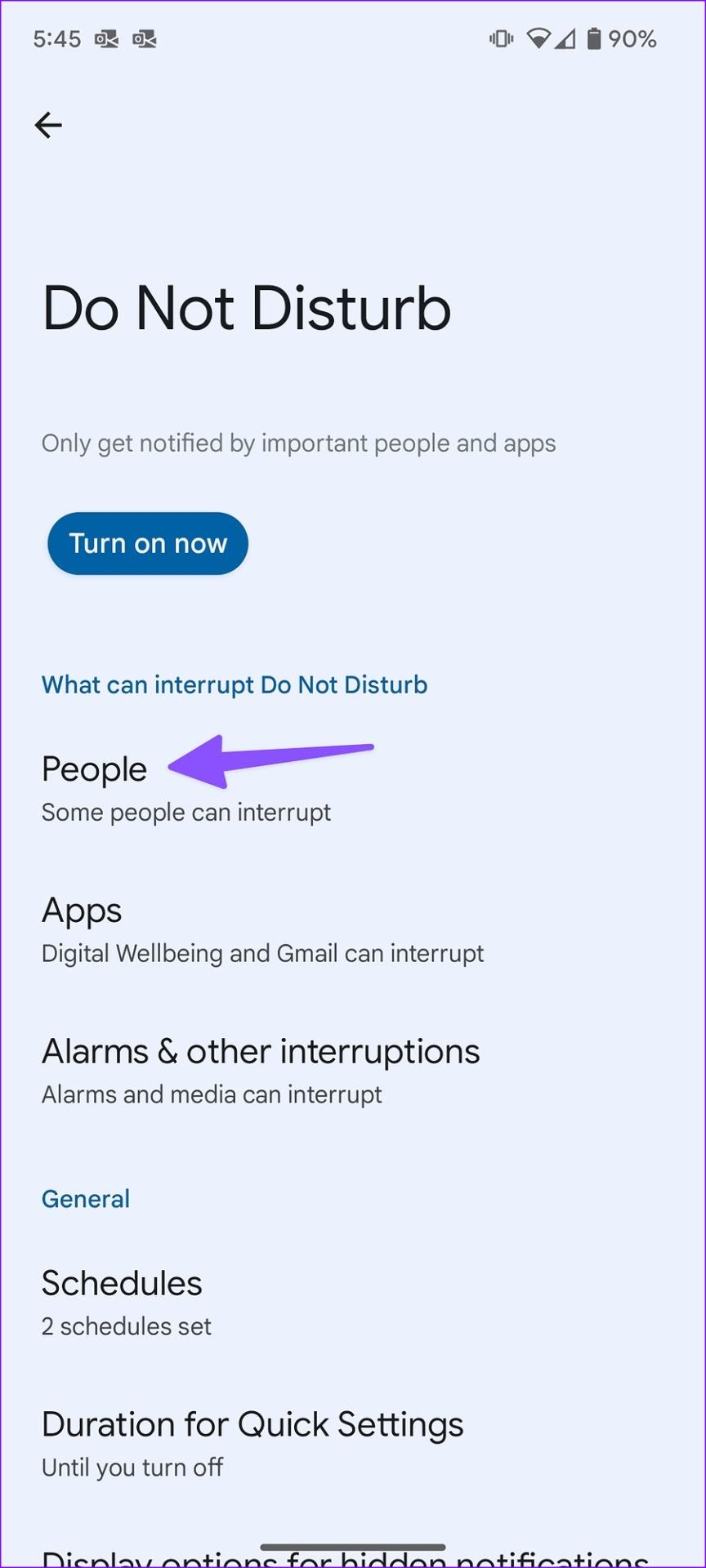
Krok 5: Stuknij Wiadomości i zaznacz pole wyboru obok opcji „Brak” i gotowe.
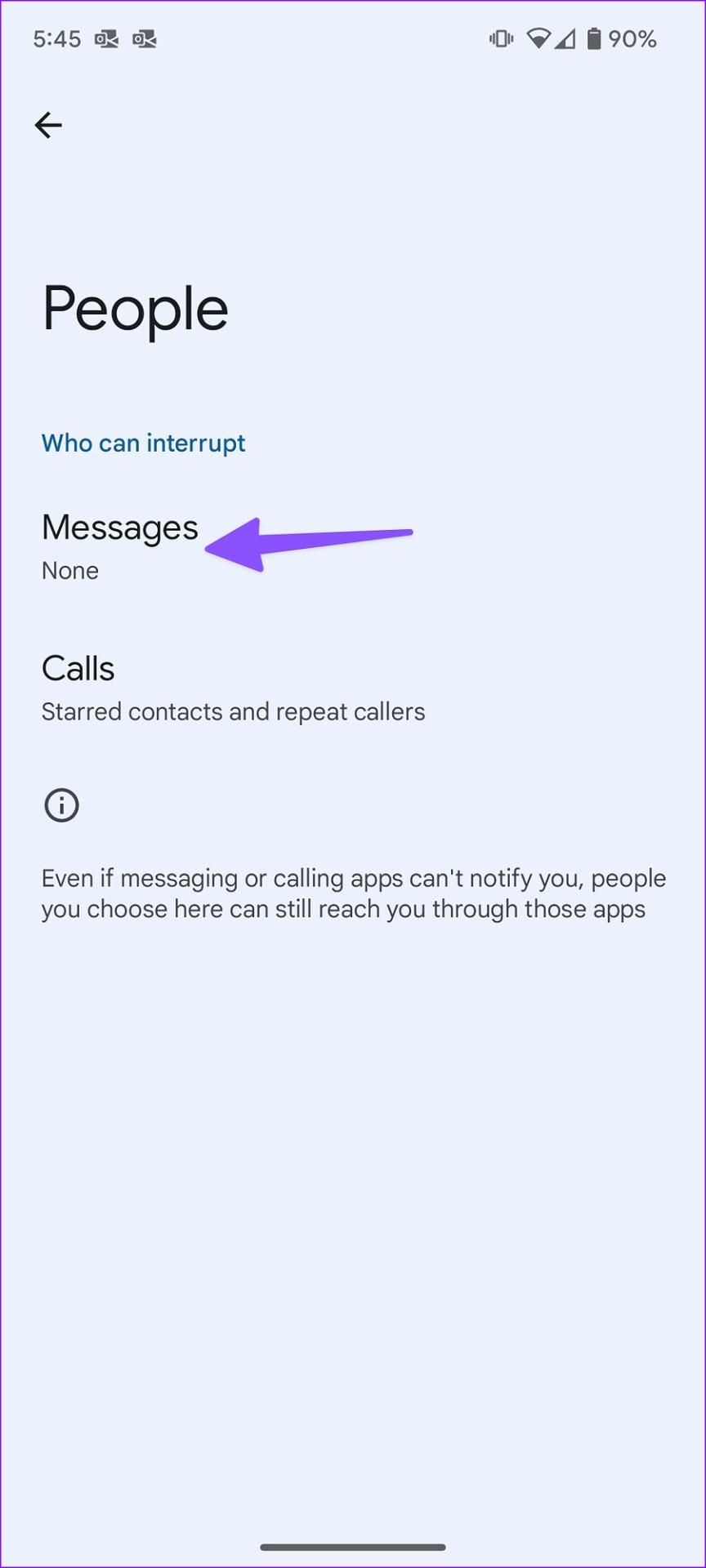
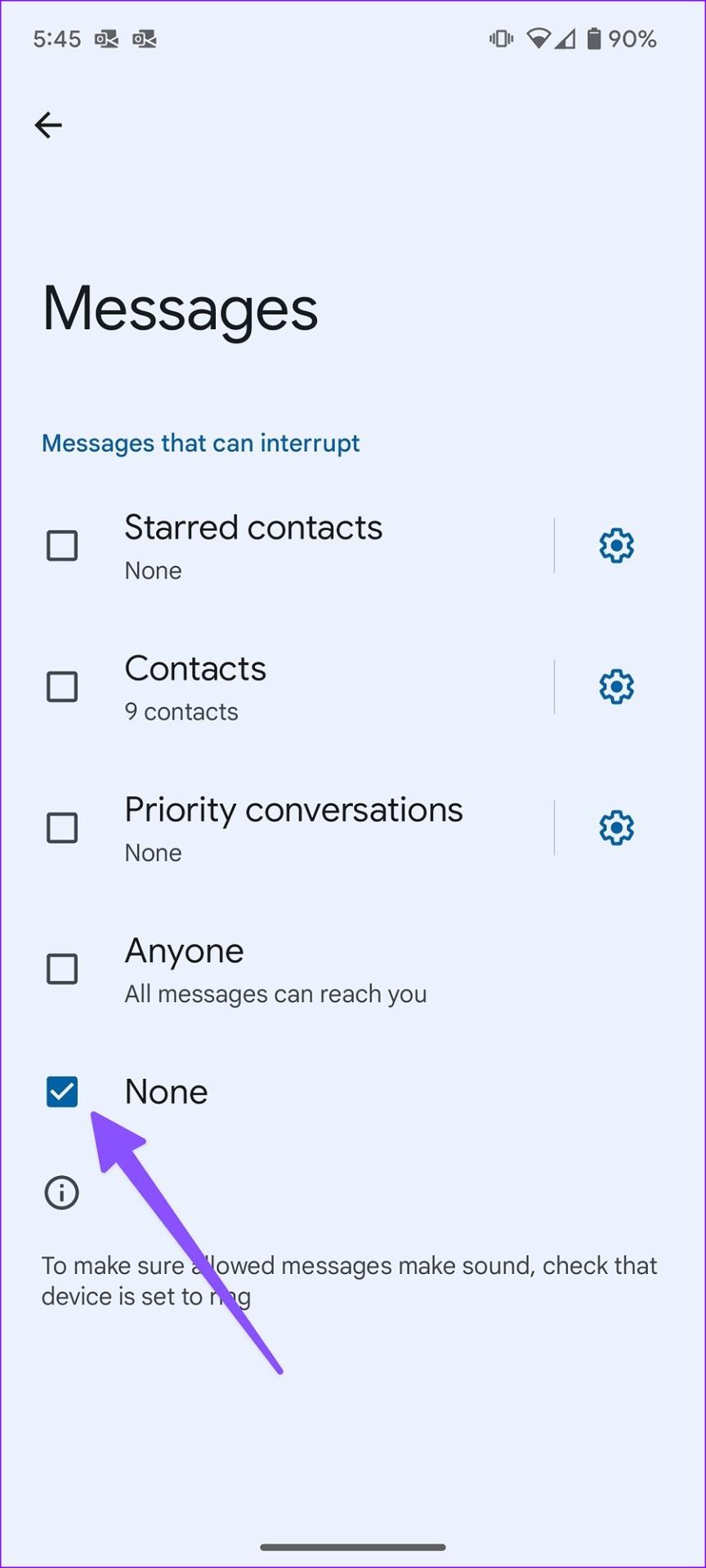
Wyłącz opcję Zastąp tryb Nie przeszkadzać
Użytkownicy Androida mogą zastąpić opcję „Nie przeszkadzać” w przypadku określonych kanałów powiadomień aplikacji. Oto, jak możesz wyłączyć wyświetlanie takich powiadomień w aktywnym trybie „nie przeszkadzać”.
Krok 1: Naciśnij długo aplikację i wybierz „i”, aby otworzyć menu informacji o aplikacji.

Krok 2: Wybierz „Powiadomienia”.
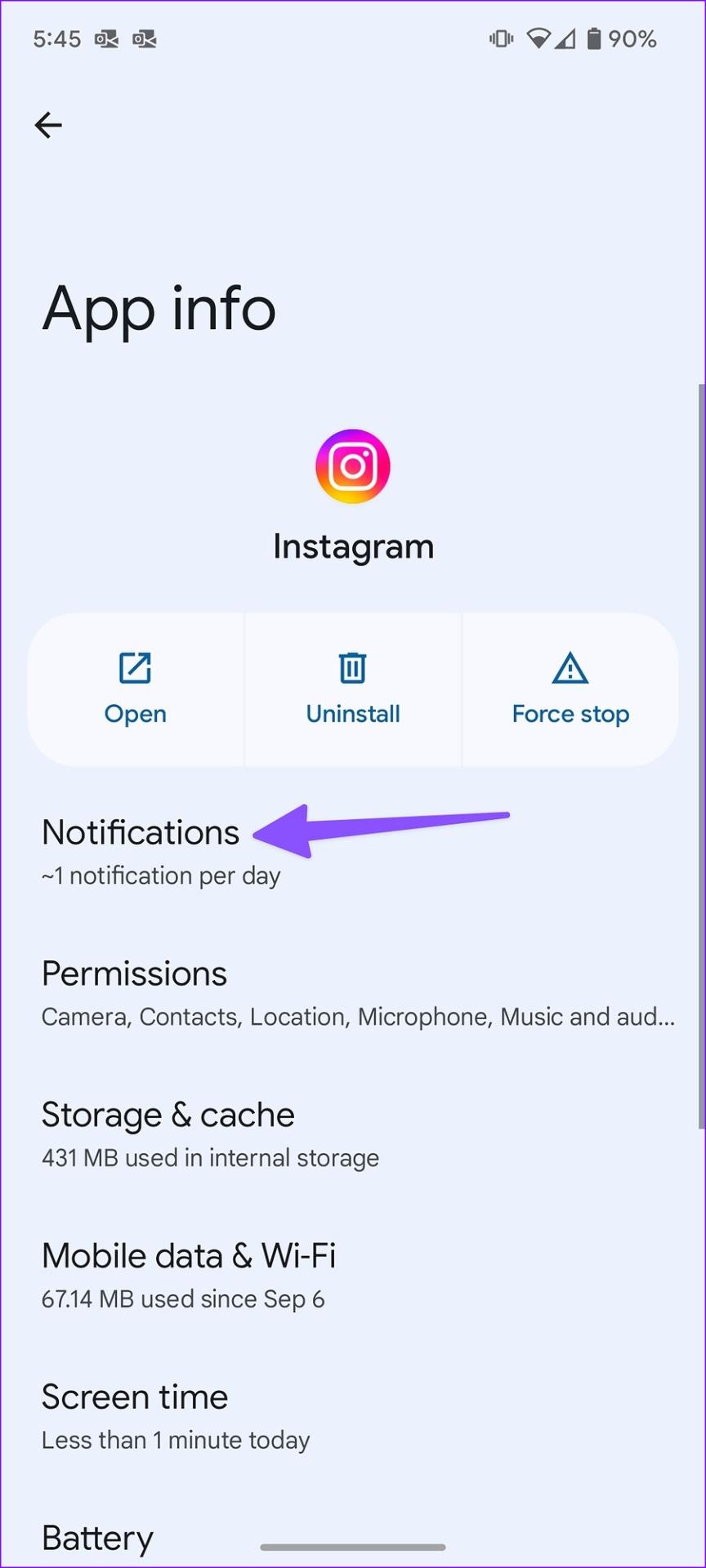
Krok 3: Wybierz kanał powiadomień.
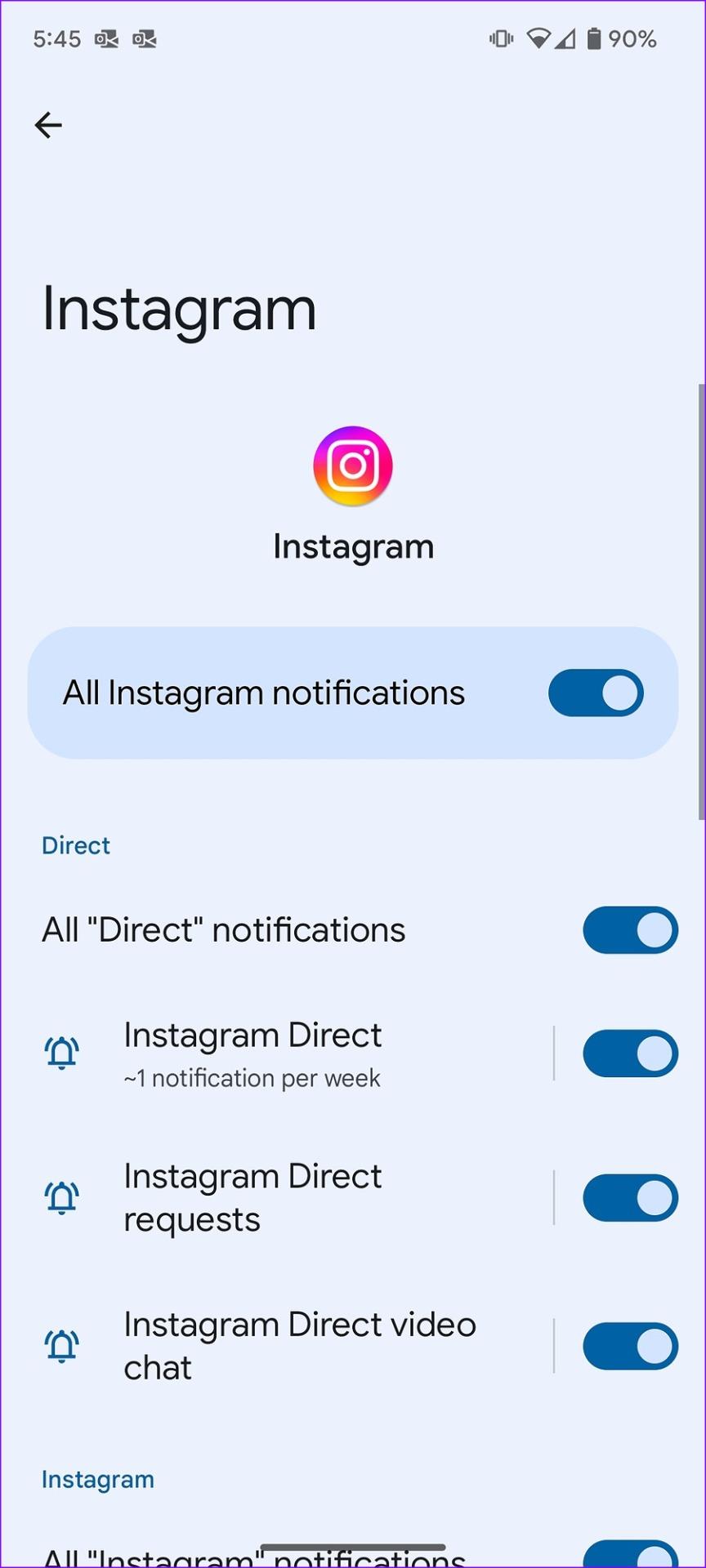
Krok 4: Przewiń w dół, aby wyłączyć opcję „Zastąp tryb Nie przeszkadzać”.
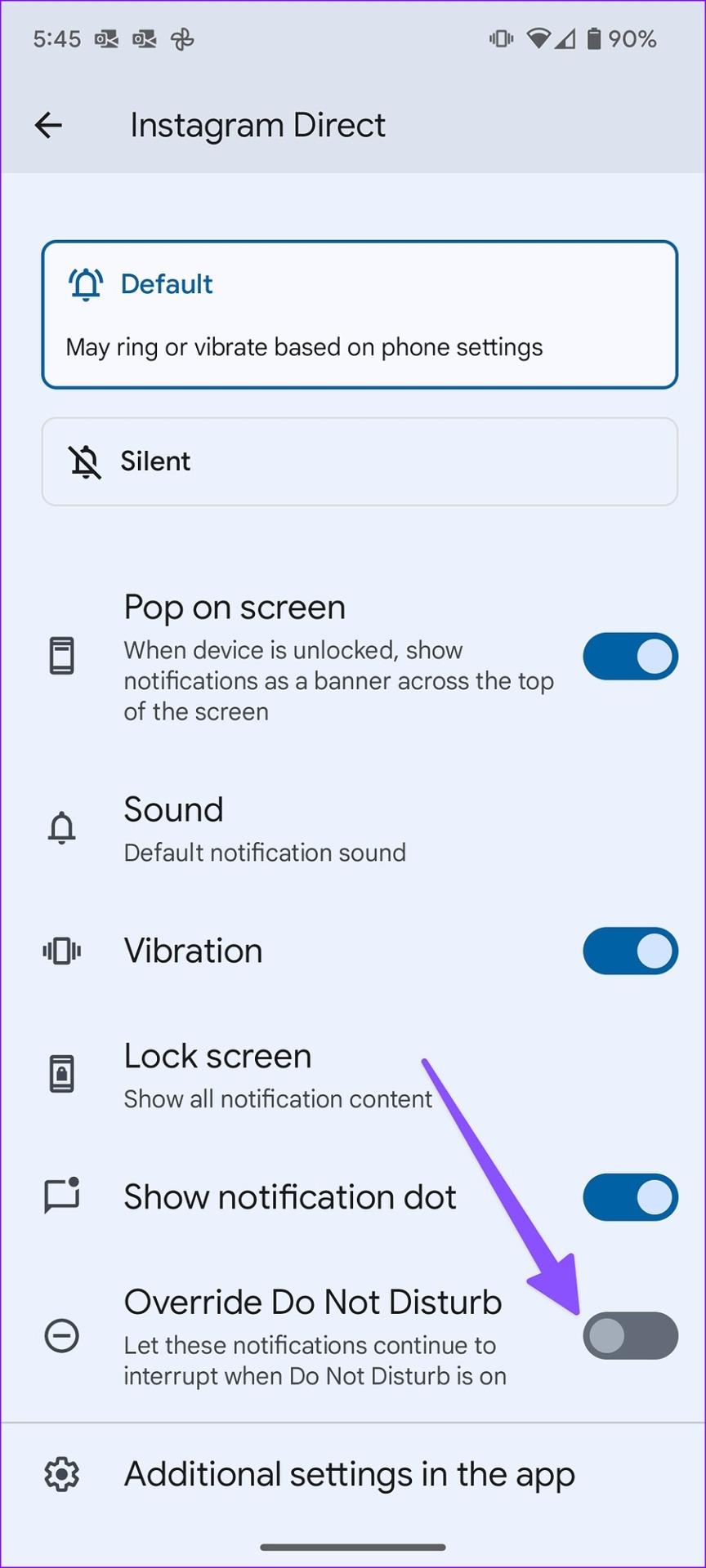
Odtąd te powiadomienia nie będą przeszkadzać, gdy włączony jest tryb Nie przeszkadzać.
Usuń przerwy w powiadomieniach
Nikt nie woli, żeby mu przeszkadzano, gdy na telefonie jest włączony tryb DND. Jeśli często otrzymujesz połączenia, gdy funkcja „nie przeszkadzać” jest włączona, przeczytaj nasz dedykowany post, aby dowiedzieć się i rozwiązać problem .
Dowiedz się, jak sklonować aplikacje na iPhone
Dowiedz się, jak skutecznie przetestować kamerę w Microsoft Teams. Odkryj metody, które zapewnią doskonałą jakość obrazu podczas spotkań online.
Jak naprawić niedziałający mikrofon Microsoft Teams? Sprawdź nasze sprawdzone metody, aby rozwiązać problem z mikrofonem w Microsoft Teams.
Jeśli masz dużo duplikatów zdjęć w Zdjęciach Google, sprawdź te cztery skuteczne metody ich usuwania i optymalizacji przestrzeni.
Chcesz zobaczyć wspólnych znajomych na Snapchacie? Oto, jak to zrobić skutecznie, aby zapewnić znaczące interakcje.
Aby zarchiwizować swoje e-maile w Gmailu, utwórz konkretną etykietę, a następnie użyj jej do utworzenia filtra, który zastosuje tę etykietę do zestawu e-maili.
Czy Netflix ciągle Cię wylogowuje? Sprawdź przyczyny oraz 7 skutecznych sposobów na naprawienie tego problemu na dowolnym urządzeniu.
Jak zmienić płeć na Facebooku? Poznaj wszystkie dostępne opcje i kroki, które należy wykonać, aby zaktualizować profil na Facebooku.
Dowiedz się, jak ustawić wiadomość o nieobecności w Microsoft Teams, aby informować innych o swojej niedostępności. Krok po kroku guide dostępny teraz!
Dowiedz się, jak wyłączyć Adblock w Chrome i innych przeglądarkach internetowych, aby móc korzystać z wartościowych ofert reklamowych.








